Page 1

TOPSHOT LASERJET PRO M275
Kullanım Kılavuzu
Page 2
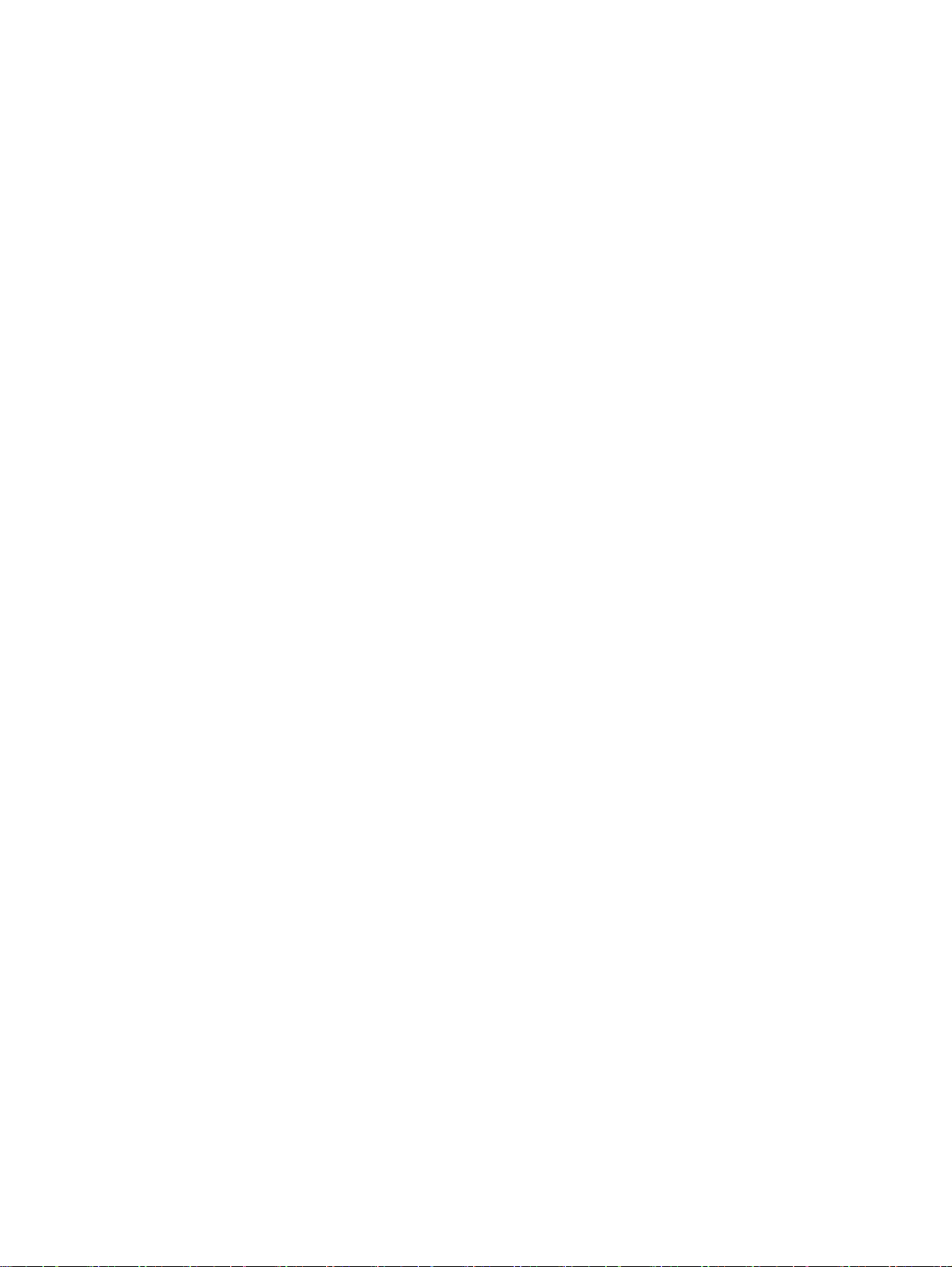
Page 3
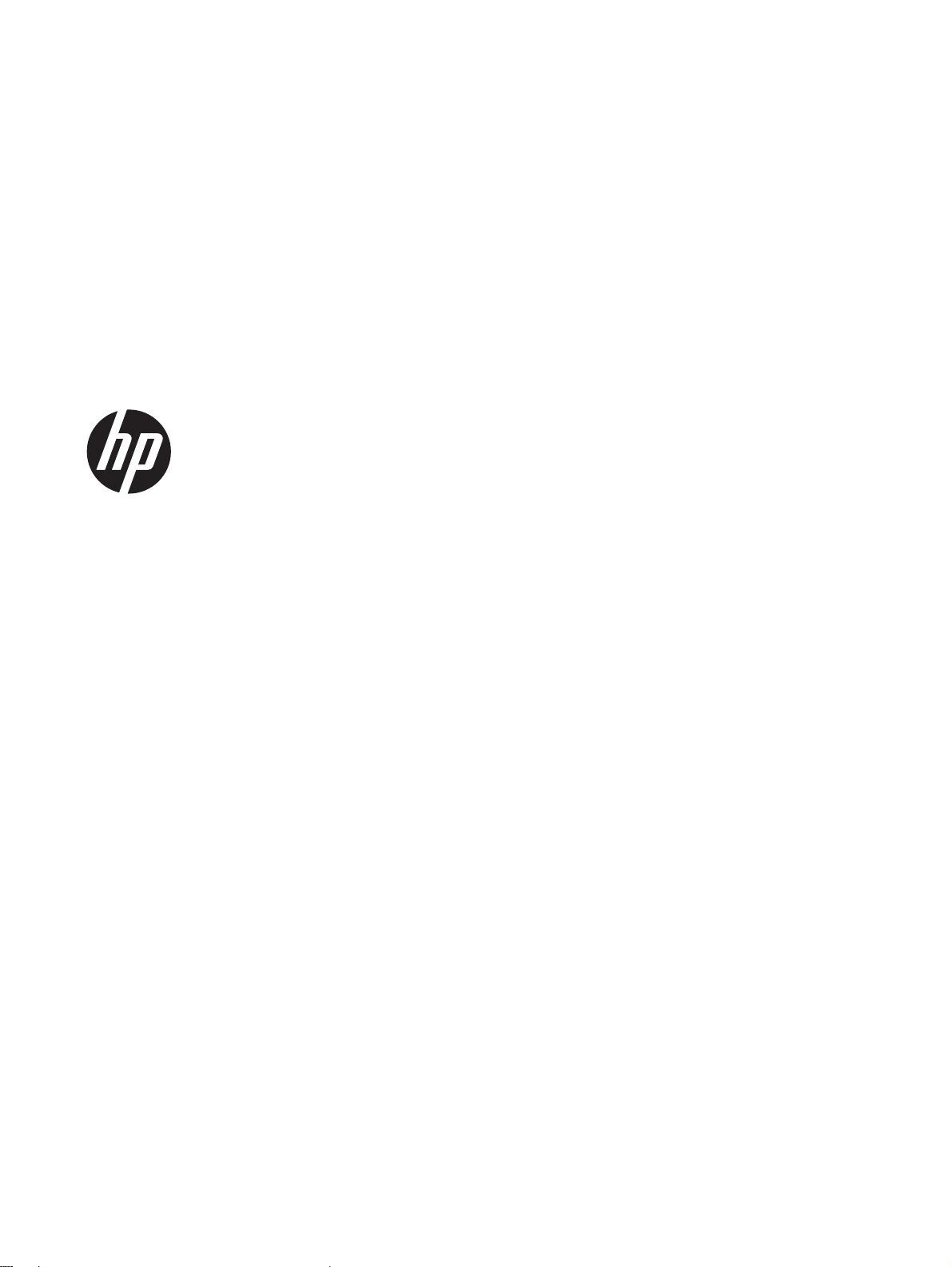
HP TopShot LaserJet Pro M275
Kullanım Kılavuzu
Page 4
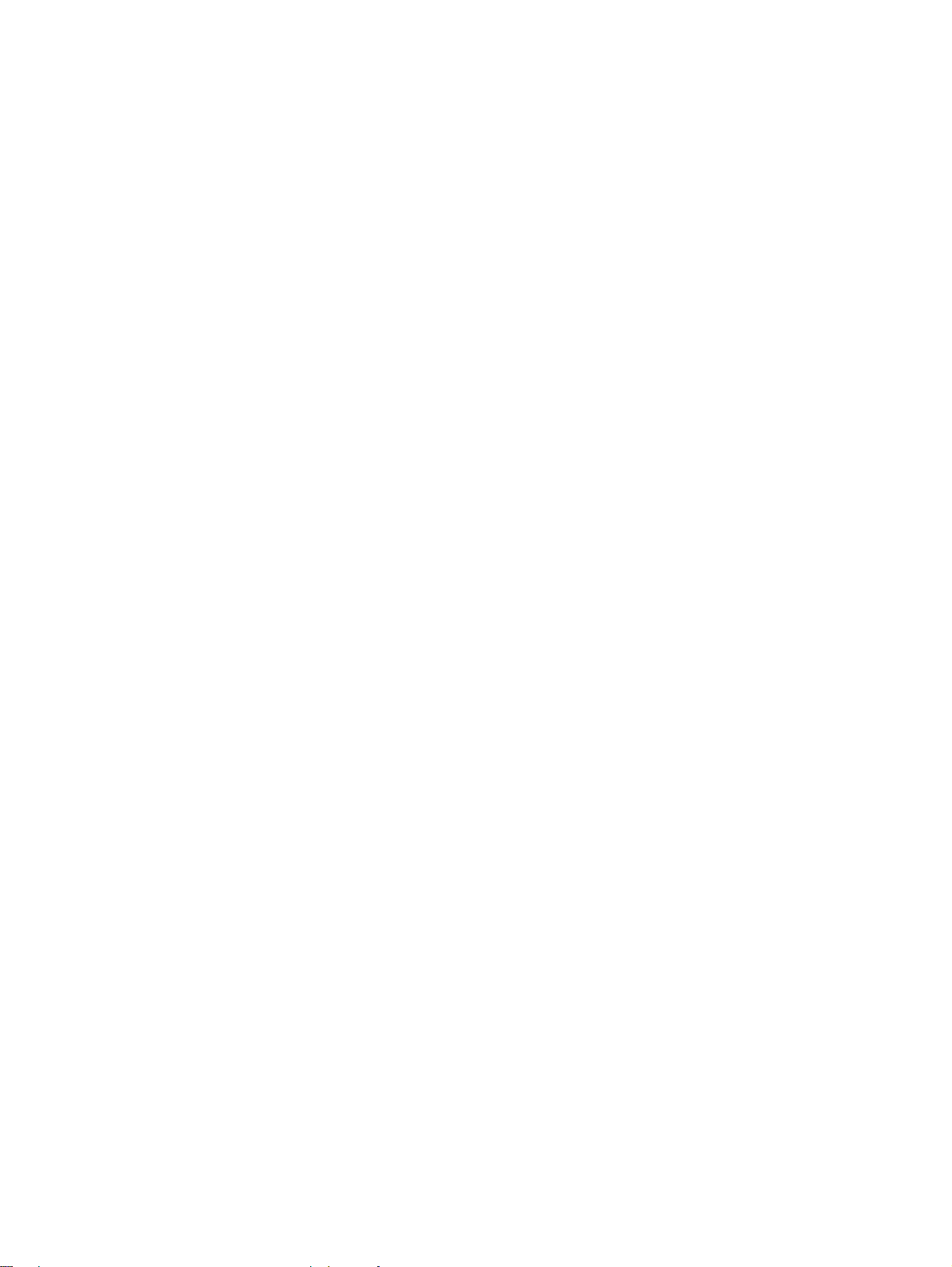
Telif Hakkı ve Lisans
© 2011 Copyright Hewlett-Packard
Development Company, L.P.
Telif hakkı yasalarının izin verdiği durumlar
dışında, önceden yazılı izin alınmadan
çoğaltılması, uyarlanması veya çevrilmesi
yasaktır.
Burada yer alan bilgiler önceden haber
verilmeden değiştirilebilir.
HP ürünleri ve servisleriyle ilgili garantiler,
söz konusu ürün ve servislerle birlikte
sunulan açık garanti bildirimlerinde
belirtilmiştir. Buradaki hiçbir husus ek bir
garanti oluşturacak şekilde
yorumlanmamalıdır. HP, teknik veya yazım
hatalarından ya da eksikliklerden sorumlu
değildir.
Edition 1, 11/2011
Parça numarası: CF041-90912
Ticari Marka Onayları
®
, Acrobat® ve PostScript®, Adobe
Adobe
Systems Incorporated kuruluşunun ticari
markalarıdır.
Microsoft®, Windows®, Windows® XP ve
Windows Vista®; Microsoft Corporation
şirketinin ABD'de tescilli ticari markalarıdır.
Önemli Emniyet Bildirimi
Uyarı: Bu ürün, belgeleri fotoğraflamak için
kullanılan bir kamera koluna sahiptir. Bu
kamera kolu, tutamaç veya taşıma aygıtı
olarak kullanılmak üzere tasarlanmamıştır.
Ürünü taşımak için, ürünün sağ ve sol
yanlarında altta bulunan tutamaçları
kullanın.
Page 5
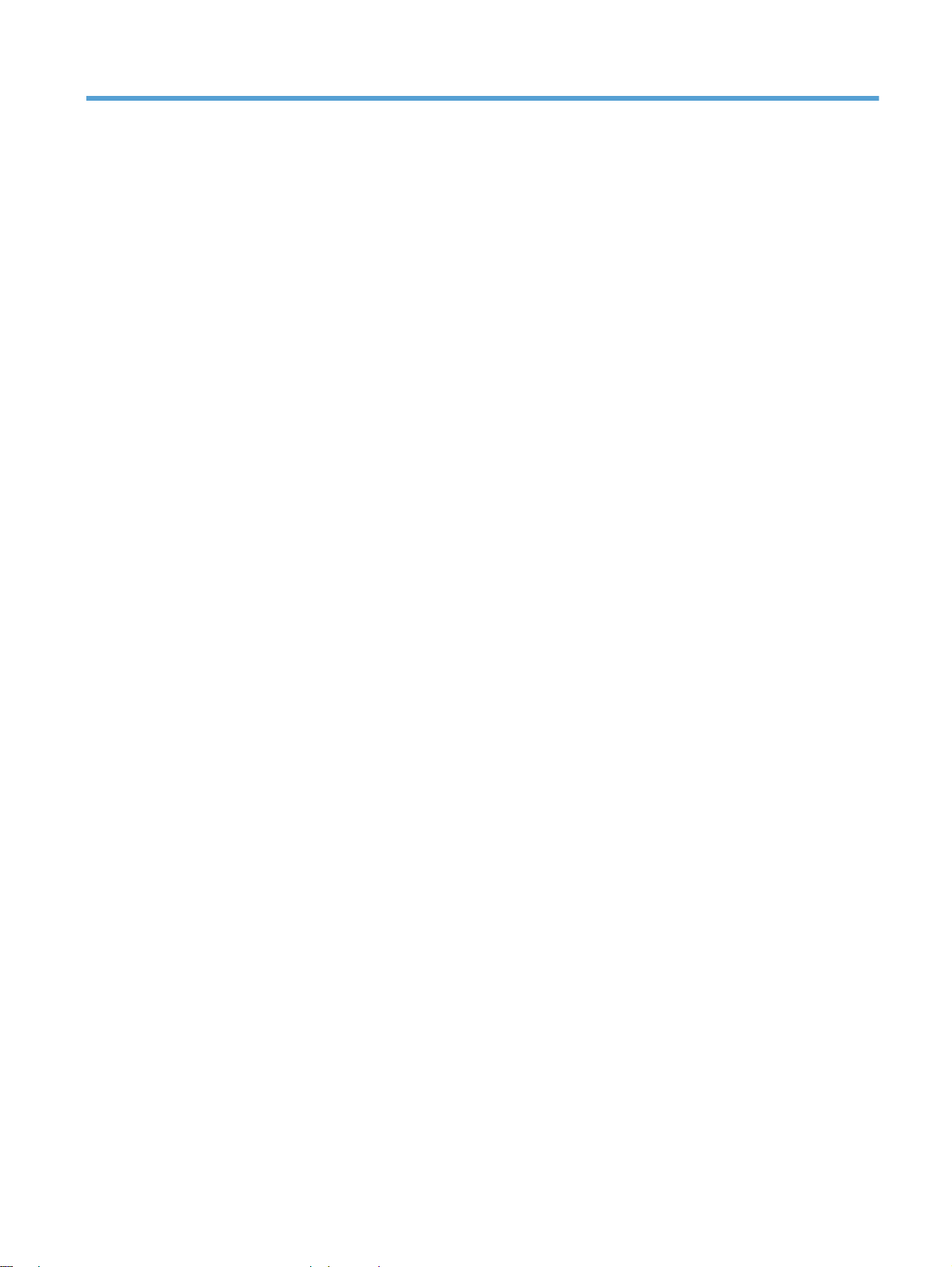
İçindekiler
1 Sık kullanılan konular ...................................................................................................... 1
Hızlı Bul .................................................................................................................................. 2
Günlük işler (Windows) ............................................................................................................ 3
Günlük işler (Mac OS X) ........................................................................................................... 4
Yönetme ve bakımını yapma ..................................................................................................... 5
Sorunları çözme ....................................................................................................................... 6
2 Ürün tanıtımı .................................................................................................................... 7
Ürünün önden görünümü ........................................................................................................... 8
Ürünün arkadan görünümü ........................................................................................................ 9
Seri numarasının ve model numarasının konumu ........................................................................ 10
Kontrol paneli düzeni ............................................................................................................. 11
Kontrol paneli Ana ekranı ....................................................................................................... 12
Ürün raporlarını yazdırma ....................................................................................................... 14
3 Kağıt tepsisi ................................................................................................................... 15
Desteklenen kağıt boyutları ...................................................................................................... 16
Desteklenen kağıt türleri .......................................................................................................... 17
Giriş tepsisine kağıt yerleştirme ................................................................................................ 19
Tepsi kapasitesi ve kağıt yönü ................................................................................................. 20
4 Yazdırma ....................................................................................................................... 21
Desteklenen yazıcı sürücüleri (Windows) ................................................................................... 23
Yazdırma işi ayarlarını değiştirme
Yazdırma işi ayarlarını değiştirme önceliği ................................................................. 24
Tüm yazdırma işlerinin ayarlarını yazılım programı kapatılıncaya kadar geçerli olacak
şekilde değiştirme ................................................................................................... 24
Tüm yazdırma işleri için varsayılan ayarları değiştirme ................................................ 24
Ürün yapılandırma ayarlarını değiştirme .................................................................... 25
Yazdırma işi ayarlarını değiştirme (Mac OS X) .......................................................................... 26
Yazdırma işi ayarlarını değiştirme önceliği ................................................................. 26
TRWW iii
(Wind
ows) ........................................................................... 24
Page 6
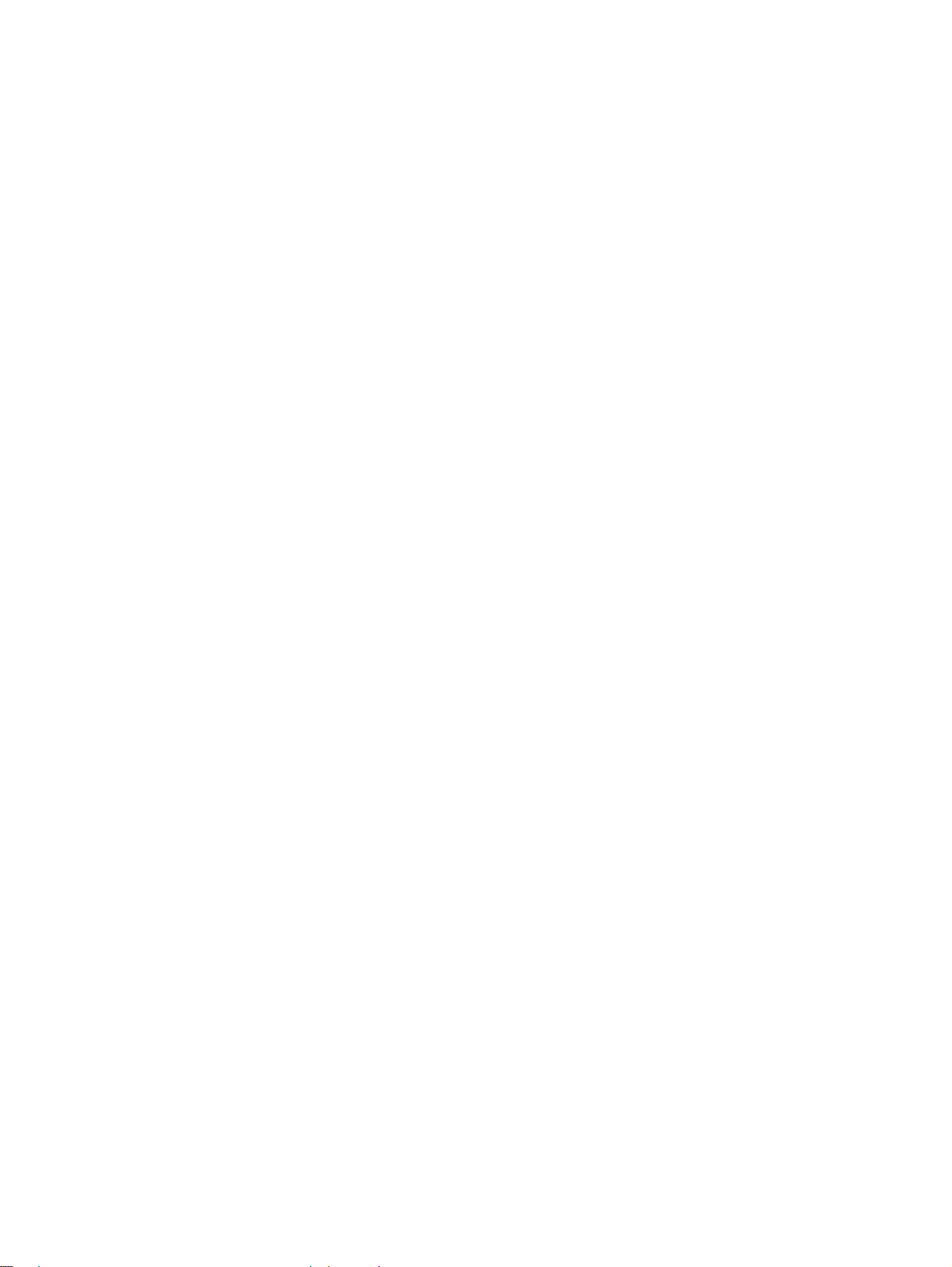
Tüm yazdırma işlerinin ayarlarını yazılım programı kapatılıncaya kadar geçerli olacak
şekilde değiştirme ................................................................................................... 26
Tüm yazdırma işleri için varsayılan ayarları değiştirme ................................................ 26
Ürün yapılandırma ayarlarını değiştirme .................................................................... 26
Yazdırma kısayolu kullanma (Windows) ................................................................................... 28
Yazdırma kısayolu oluşturma (Windows) ................................................................................... 29
Yazdırma önayarı kullanma (Mac OS X) ................................................................................... 31
Yazdırma önayarı oluşturma (Mac OS X) .................................................................................. 32
Her iki yüze el ile yazdırma (Windows) .................................................................................... 33
Her iki yüze el ile yazdırma (Mac OS X) ................................................................................... 35
Kağıt başına birden fazla sayfa yazdırma (Windows) ................................................................ 36
Kağıt başına birden fazla sayfa yazdırma (Mac OS X) ............................................................... 38
Sayfa yönünü seçme (Windows) .............................................................................................. 39
Sayfa yönünü seçme (Mac OS X) ............................................................................................. 40
Kağıt
türünü seçme (Windows) ................................................................................................ 41
türünü seçme (Mac OS X) ............................................................................................... 43
Kağıt
İlk ve son sayfayı farklı kağıda yazdırma (Windows) .................................................................. 44
Kapak sayfası yazdırma (Mac OS X) ........................................................................................ 46
Bir belgeyi sayfa boyutuna sığacak şekilde ölçeklendirme (Windows) .......................................... 47
Bir belgeyi sayfa boyutuna sığacak şekilde ölçeklendirme (Mac OS X) ......................................... 49
Kitapçık oluşturma (Windows) ................................................................................................. 50
Kitapçık oluşturma (Mac OS X) ................................................................................................ 52
Renk seçeneklerini değiştirme (Windows) .................................................................................. 53
Renk seçeneklerini değiştirme (Mac OS X) ................................................................................. 54
HP EasyColor seçeneğini kullanma ........................................................................................... 55
Baskı işinin renk temasını değiştirme (Windows) ........................................................................ 56
El ile ayarlanan renk seçenekleri .............................................................................................. 57
Renkleri eşleme ...................................................................................................................... 58
Ek yazdırma görevleri ............................................................................................................. 59
Yazdırma işini iptal etme (Windows) ......................................................................... 59
Yazdırma işini iptal etme (Mac OS X) ........................................................................ 59
Kağıt boyutunu seçme (Windows) ............................................................................. 59
Kağıt boyutunu seçme (Mac OS X) ............................................................................ 60
Özel kağıt boyutu seçme (Windows) ......................................................................... 60
Özel kağıt
Renkli metni siyah olarak yazdırma (Windows) ........................................................... 60
Filigranları yazdırma (Windows) ............................................................................... 61
Filigranları yazdırma (Mac OS X) ............................................................................. 61
Arşiv kalitesinde baskılar oluşturma ........................................................................... 61
HP ePrint Kullanma ................................................................................................................. 62
AirPrint kullanma .................................................................................................................... 63
boyutu seçme (Mac OS X) ........................................................................ 60
iv TRWW
Page 7
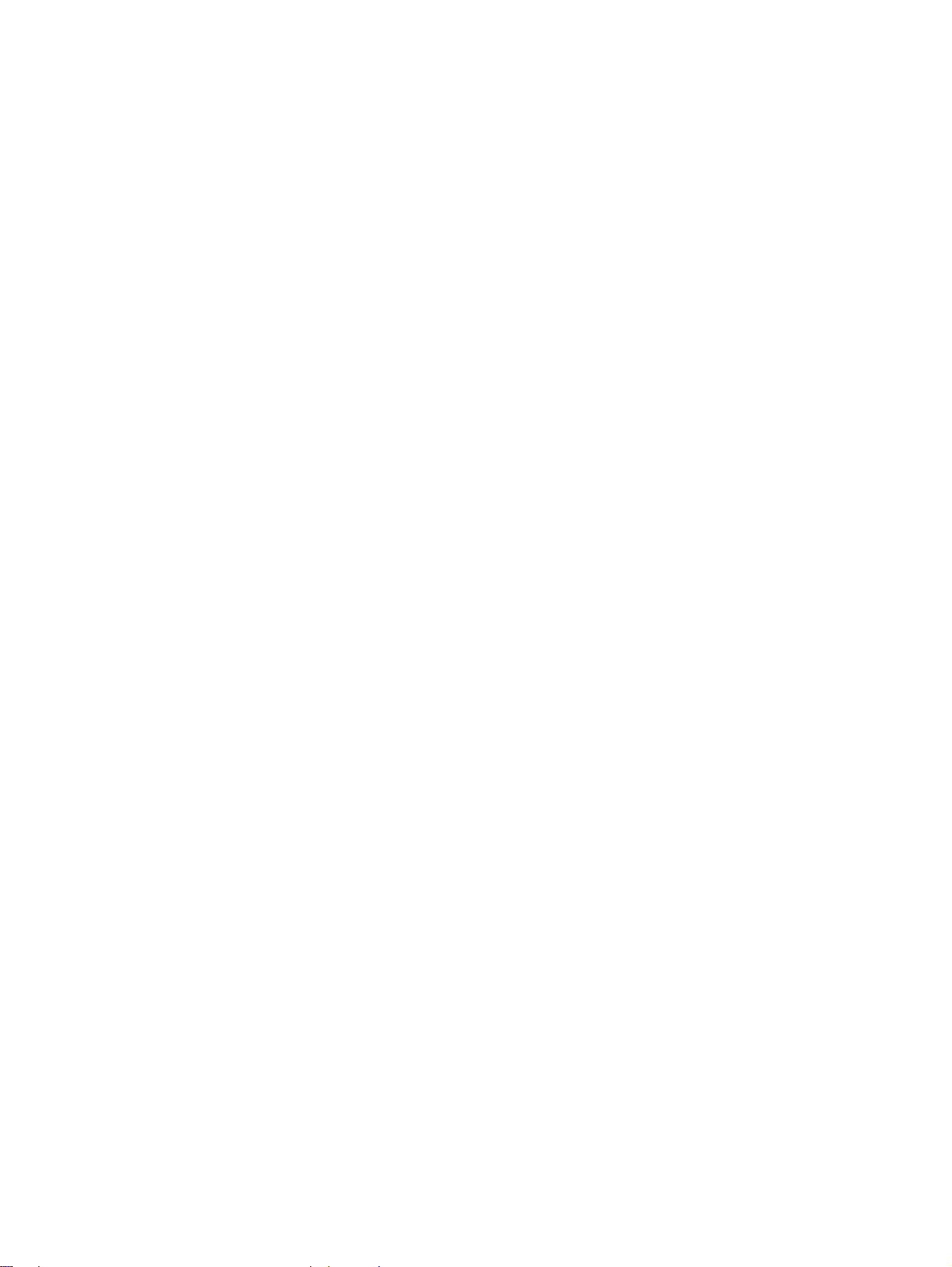
5 Kopyalama .................................................................................................................... 65
Tek bir kopya alma ................................................................................................................ 66
Birden çok kopya alma ........................................................................................................... 68
Birden çok sayfalı bir orijinali kopyalama ................................................................................. 71
Kopyalama işini harmanlama .................................................................................................. 75
Her iki yüze kopyalama (dupleks) ............................................................................................ 80
Kopyayı küçültme veya büyütme .............................................................................................. 84
Renkli veya siyah beyaz kopya alma ........................................................................................ 87
Kimlik kartlarını kopyalama ..................................................................................................... 89
Kopya kalitesini en iyi duruma getirme ..................................................................................... 92
Kopyaların koyuluğunu veya açıklığını ayarlama ....................................................................... 95
Kopya görüntüsünü ayarlama .................................................................................................. 98
Taslak modunda kopyalama .................................................................................................. 102
Özel kağıda kopyalama için kağıt boyutu ve türünü ayarlama ................................................... 106
Yeni varsayılan kopyalama ayarlarını belirleme ....................................................................... 110
Varsayılan kopyalama ayarlarını geri yükleme ........................................................................ 112
6 Tarama ........................................................................................................................ 115
HP Tarama yazılımını kullanarak tarama (Windows) ................................................................ 116
HP Tarama yazılımını kullanarak tarama (Mac OS X) ............................................................... 117
Başka yazılım kullanarak tarama ........................................................................................... 118
TWAIN uyumlu programdan tarama ....................................................................... 118
WIA uyumlu programdan tarama ............................................................................ 118
Optik karakter tanıma (OCR) yazılımını kullanarak tarama ......................................... 118
Ağ k
lasörüne tarama ve e-postaya tarama özelliklerini ayarlama ............................................... 119
Ağ
klasörüne tarama ............................................................................................................ 120
E-postaya tarama ................................................................................................................. 121
7 Yönetme ve bakımını yapma ........................................................................................ 123
Ürün bağlantısını değiştirmek için HP Yeniden Yapılandırma Yardımcı Programı'nı kullanma ......... 124
HP Web Hizmetleri uygulamalarını kullanma ........................................................................... 125
IP ağ ayarlarını yapılandırma ................................................................................................ 126
Yazıcı paylaşmayla ilgili sorumluluk reddi ................................................................ 126
Ağ ayarlarını görüntüleme veya değiştirme .............................................................. 126
IPv4 TCP/IP parametrelerini kontrol panelinden el ile yapılandırma ............................. 126
Ağ üzerinde ürünü yeniden adlandırma ................................................................... 127
Bağlantı hızı ve dupleks ayarları ............................................................................. 127
HP Device Toolbox (Windows) .............................................................................................. 129
Mac OS X için HP Utility ....................................................................................................... 131
HP Utility’yi açma .................................................................................................. 131
TRWW v
Page 8
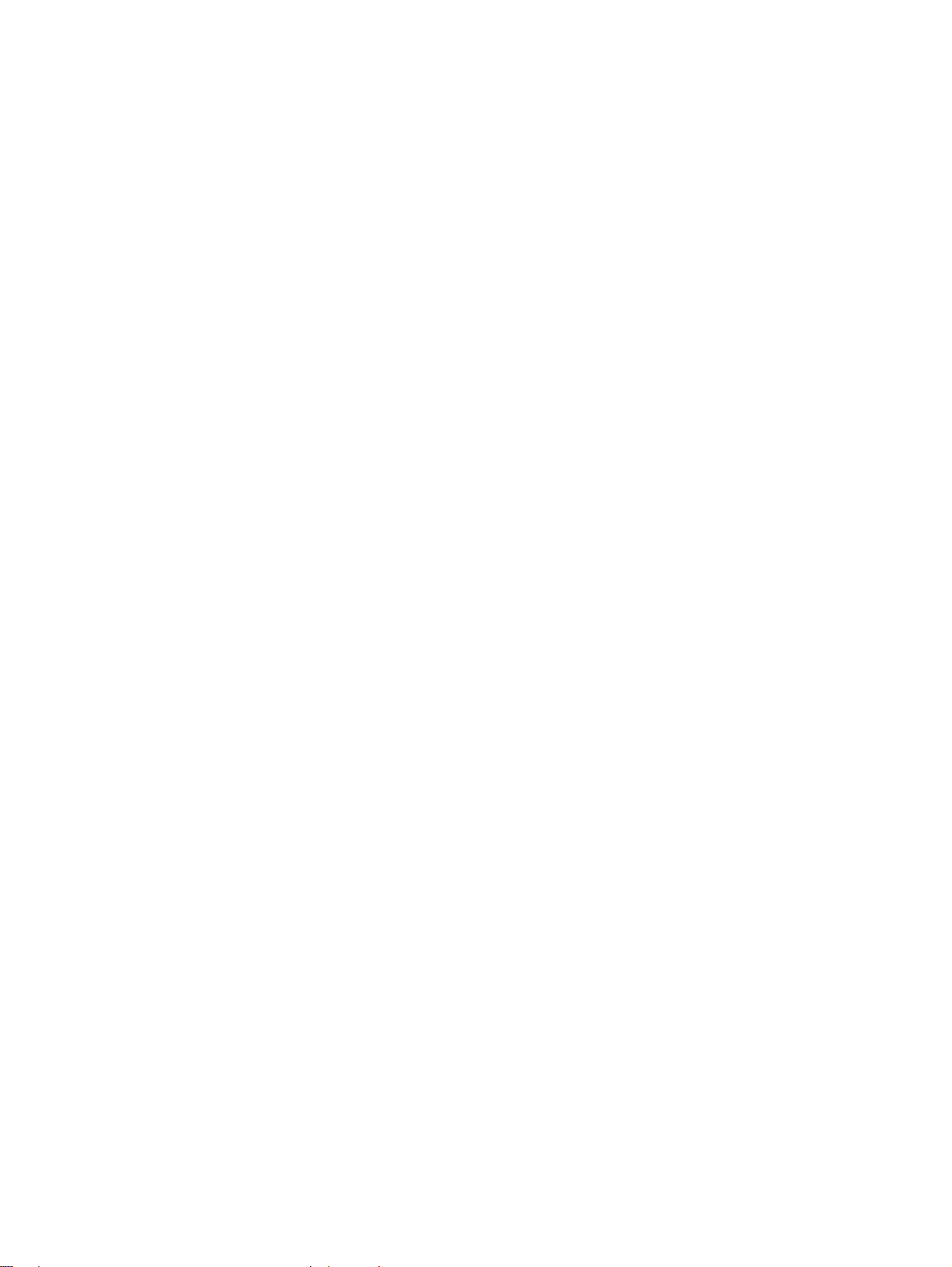
HP Utility özellikleri ............................................................................................... 131
Ürün güvenlik özellikleri ........................................................................................................ 132
Ürünü kilitleme ...................................................................................................... 132
Ürün parolasını ayarlama veya değiştirme ............................................................... 132
Ekonomi ayarları ................................................................................................................. 133
EconoMode ile yazdırma ....................................................................................... 133
Uyku gecikmesini ayarlama .................................................................................... 133
Otomatik Güç Kapatma gecikmesini ayarlama ......................................................... 133
Yazıcı kartuşu veya görüntüleme tamburu ömrünün tahmini sonuna geldiğinde yazdırma .............. 135
Yazıcı kartuşlarını değiştirme ................................................................................................. 137
Görüntüleme tamburunu değiştirme ........................................................................................ 142
Ürün yazılımını güncelleştirme ............................................................................................... 149
Ürün yazılımını el ile güncelleştirme ......................................................................... 149
Ürünü ürün yazılımını otomatik olarak güncelleştirecek şekilde ayarlama ..................... 149
8 Sorunları giderme ........................................................................................................ 151
Sorunları çözme kontrol listesi ................................................................................................ 152
Adım 1: Ürünün doğru ayarlandığından emin olun .................................................... 152
Adım 2:
Adım 3: Kontrol panelinde hata iletileri olup olmadığını kontrol edin ........................... 153
Adım 4: Kağıdı kontrol edin ................................................................................... 153
Adım 5: Yazılımı kontrol edin ................................................................................. 153
Adım 6: Yazdırma işlevini test edin. ........................................................................ 153
Adım 7: Kopyalama işlevini test edin. ...................................................................... 153
Adım 8: Sarf malzemelerini kontrol edin .................................................................. 154
Adım 9: Bilgisayardan yazdırma işi göndermeyi deneyin .......................................... 154
Fabrika varsayılan ayarlarını geri yükleme .............................................................................. 155
Kontrol paneli yardım sistemi ................................................................................................. 156
Kağıt yanlış besleniyor veya sıkışıyor ...................................................................................... 157
Ürün kağıt almıyor ................................................................................................ 157
Ürün birden çok kağıt yaprağı alıyor
Kağıt sıkışmala
Sıkışmaları giderme .............................................................................................................. 158
Sıkışma konumları ................................................................................................. 158
Giriş tepsisinden sıkışmaları temizleme .................................................................... 158
Çıkış bölmesindeki sıkışmaları giderme .................................................................... 161
Kağıt sıkışmalarını arka kapaktan giderme ............................................................... 162
Baskı kalitesini artırma .......................................................................................................... 164
Kağıt türü ayarını denetleme (Windows) .................................................................. 164
Kağıt türü ayarını denetleme (Mac OS X) ................................................................. 164
HP özelliklerine uygun kağıt kullanma ...................................................................... 165
lo bağlantısını veya kablosuz bağlantıyı kontrol edin ............................... 152
Kab
....................................................................... 157
rını önleme ...................................................................................... 157
vi TRWW
Page 9

Temizleme sayfası yazdırma ................................................................................... 165
Renkleri hizalamak için ürünü kalibre etme ............................................................... 166
Yazıcı kartuşlarının ve görüntüleme tamburunun tahmini kalan ömürlerini denetleme ...... 166
Baskı Kalitesi Sayfasını yorumlama .......................................................................... 166
Yazıcı kartuşlarının ve görüntüleme tamburunun zarar görüp görmediğini inceleme ....... 167
Sayfada tekrar eden hataları düzeltme .................................................................... 168
Kopya kalitesini artırma ........................................................................................................ 169
Kamera merceği kapağını temizleme ....................................................................... 169
Tarayıcı camını temizleme ...................................................................................... 169
Kırpılan kopyalarla ilgili sorunları giderme ............................................................... 169
Fotokopilerdeki parlama sorunlarını giderme ............................................................ 169
E-postaya tarama sorunlarını giderme ..................................................................................... 172
Ağ klasörüne tarama sorunlarını giderme ................................................................................ 173
Ürün yavaş yazdırıyor .......................................................................................................... 174
USB bağlantısı sorunlarını giderme ......................................................................................... 175
Kab
olu ağ sorunlarını çözme ................................................................................................ 176
l
Kötü fiziksel bağlantı ............................................................................................. 176
Bilgisayar ürün için hatalı IP adresi kullanıyor ........................................................... 176
Bilgisayar ürünle iletişim kuramıyor .......................................................................... 177
Ürün ağ için hatalı bağlantı ve dupleks ayarları kullanıyor ......................................... 177
Yeni yazılım programları uyumluluk sorunlarına neden olmuş olabilir ........................... 177
Bilgisayar veya iş istasyonu hatalı ayarlanmış olabilir ................................................ 177
Ürün devre dışı veya diğer ağ ayarları yanlış ........................................................... 177
Kablosuz ağ sorunlarını çözme .............................................................................................. 178
Kablosuz bağlantı kontrol listesi .............................................................................. 178
Kablosuz yapılandırma tamamlandıktan sonra ürün yazdırmıyor ................................. 178
Ürün yazdırmıyor ve bilgisayarda üçüncü taraf güvenlik duvarı yüklü .......................... 179
Kablosuz yönlendirici veya ürün taşındık
Kablosuz ürününe daha fazla bilgisayar bağlanamıyor ............................................. 179
Kablosuz ürünü VPN'e bağlandığında iletişim kesiliyor .............................................. 179
Ağ, kablosuz ağlar listesinde görünmüyor ................................................................ 179
Kablosuz ağ çalışmıyor .......................................................................................... 180
Kablosuz ağ tanılama testi yapma ........................................................................... 180
Kablosuz ağda paraziti azaltma ............................................................................. 180
Windows'la ürün yazılım sorunlarını çözme ............................................................................ 181
Ürünün yazıcı sürücüsü Yazıcı klasöründe görünmüyor .............................................. 181
Yazılım kuruluşu sırasında bir hata iletisi görüntülendi ................................................ 181
Ürün Hazır modunda, ancak hiçbir şey yazdırılmıyor ................................................ 181
Mac OS X ile ürün yazılımı sorunlarını çözme ......................................................................... 183
Yazıcı sü
Ürün adı, Print & Fax (Yazdırma ve Faks) ürün listesinde görünmüyor. ......................... 183
rücüsü Print & Fax (Yazdır
tan sonra kablosuz bağlant
ma ve Faks) listesinde listelenmiyor ........................ 183
ı çalışmıyor ........... 179
TRWW vii
Page 10
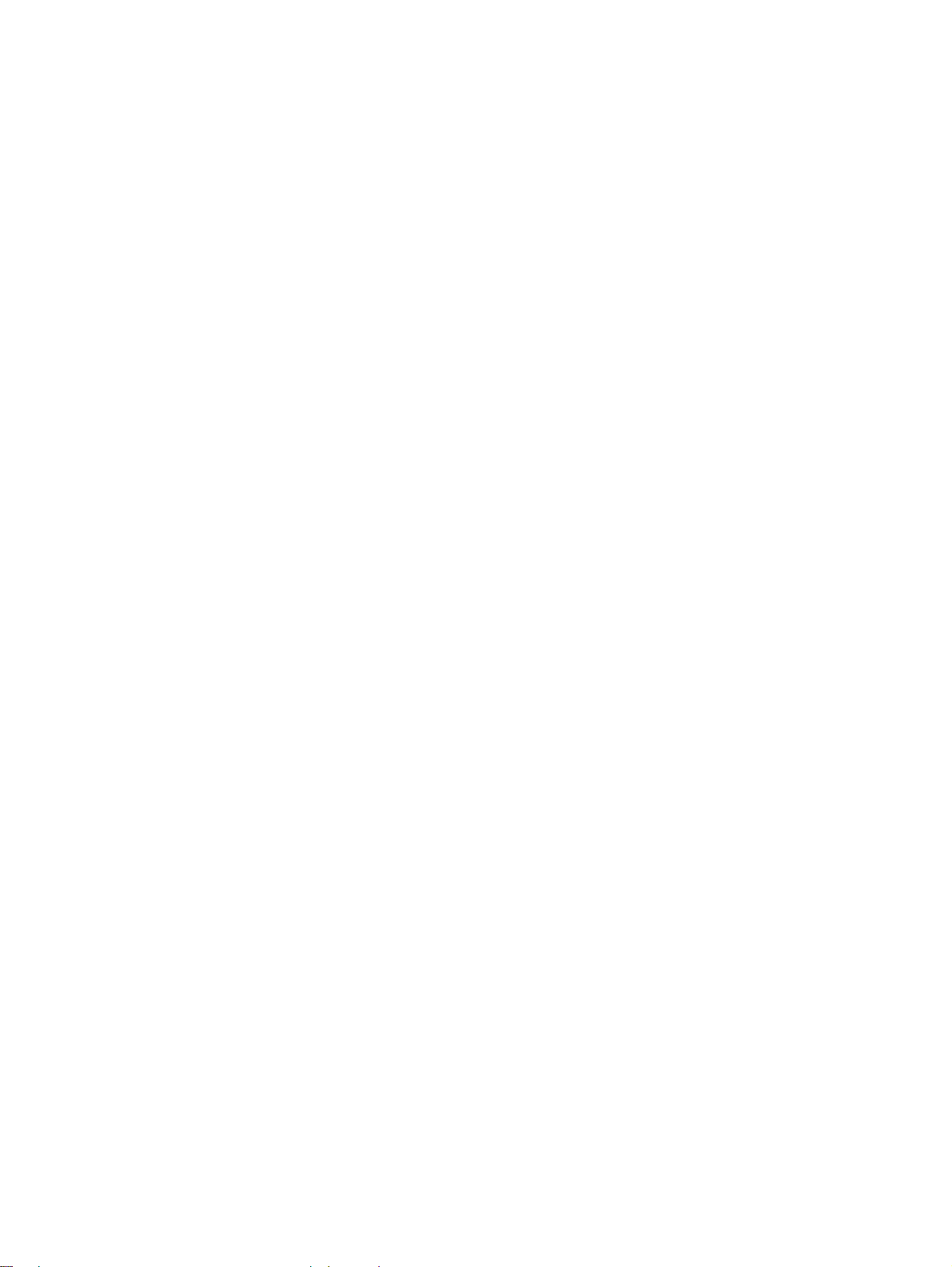
Yazıcı sürücüsü, Print & Fax (Yazdırma ve Faks) listesinde seçilen ürünü otomatik olarak
kurmuyor. ............................................................................................................. 183
Yazdırma işi istediğiniz ürüne gönderilmedi ............................................................. 184
Bir USB kablosuyla bağlandığında, sürücü seçildikten sonra, ürün Print & Fax
(Yazdırma ve Faks) listesinde görünmüyor. ............................................................... 184
USB bağlantısını kullanırken genel yazıcı sürücüsünü kullanıyorsunuz .......................... 184
Yazılım kaldırma (Windows) ................................................................................................. 185
Yazılım kaldırma (Mac OS X) ................................................................................................ 186
9 Sarf malzemeleri ve aksesuarlar .................................................................................. 187
Yedek parçalar, aksesuarlar ve sarf malzemeleri sipariş etme .................................................... 188
HP dışı sarf malzemeleri hakkındaki HP ilkeleri ........................................................................ 188
HP sahte ürünlerle mücadele Web sitesi .................................................................................. 189
Dizin ................................................................................................................................. 191
viii TRWW
Page 11
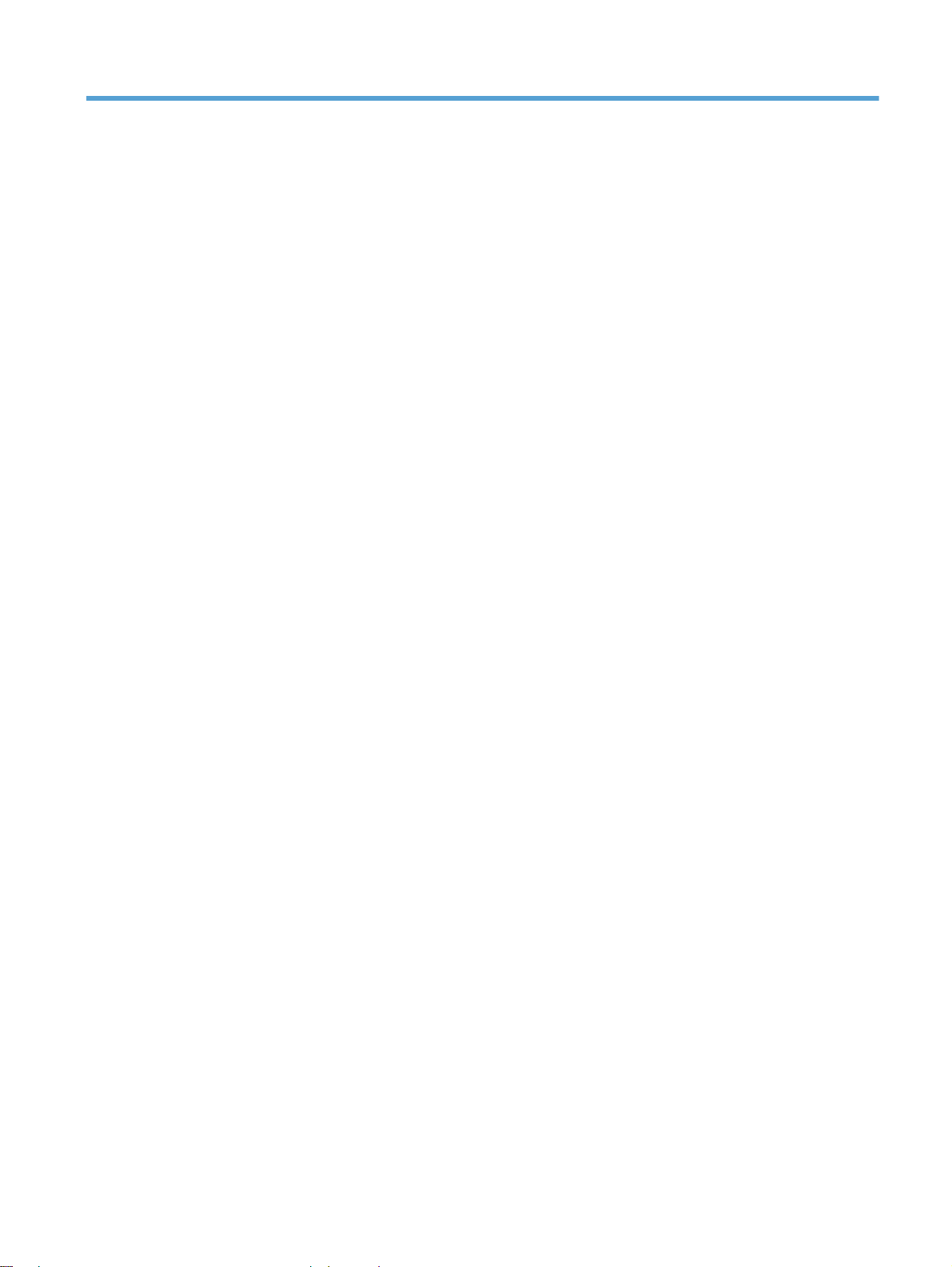
1Sık kullanılan konular
TRWW 1
Page 12
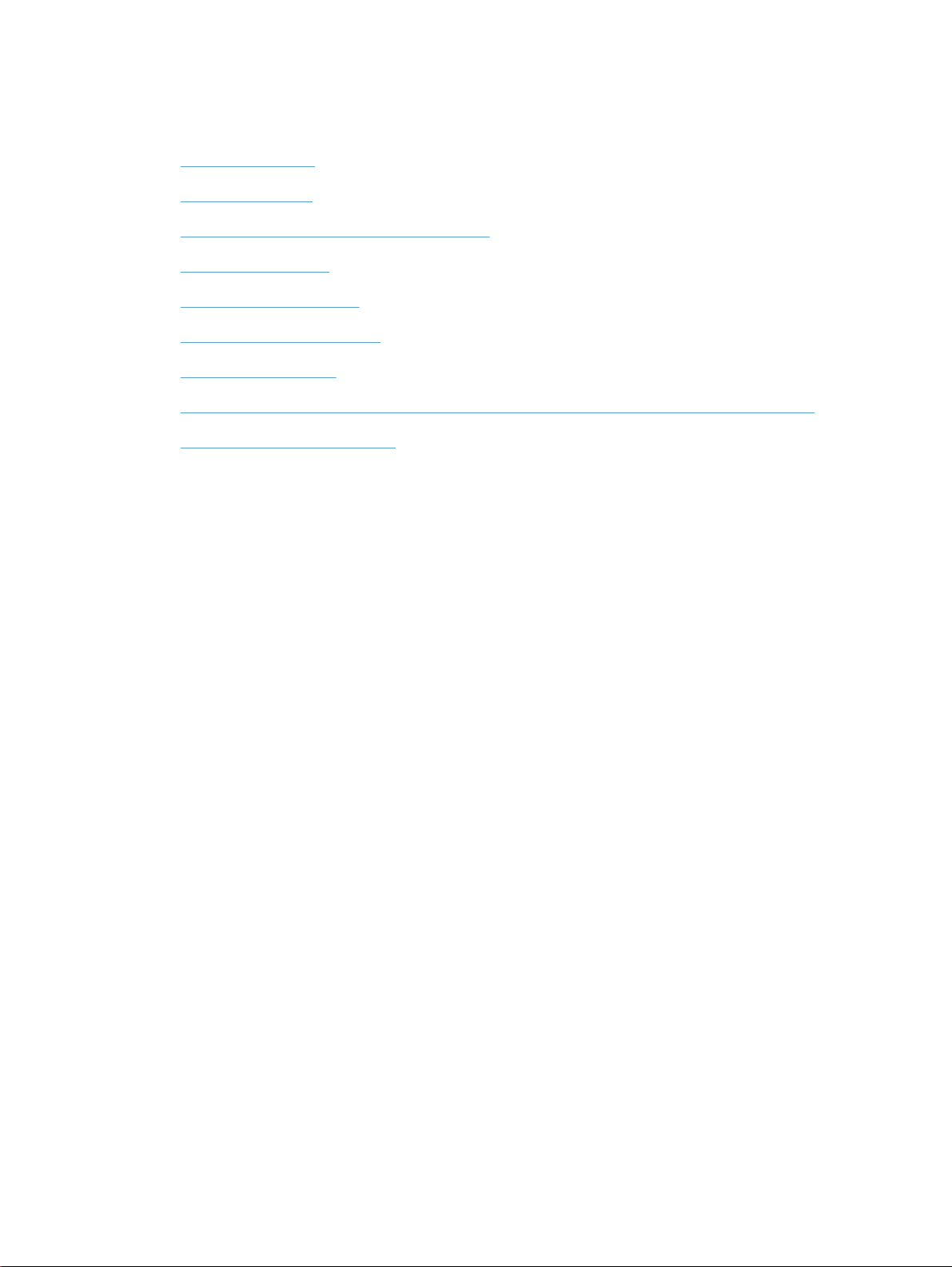
Hızlı Bul
Tek bir kopya alma
●
HP ePrint Kullanma
●
HP Web Hizmetleri uygulamalarını kullanma
●
Kontrol paneli düzeni
●
Kontrol paneli Ana ekranı
●
Yazıcı kartuşlarını değiştirme
●
Baskı kalitesini artırma
●
Ürün bağlantısını değiştirmek için HP Yeniden Yapılandırma Yardımcı Programı'nı kullanma
●
Kablosuz ağ sorunlarını çözme
●
2Bölüm 1 Sık kullanılan konular TRWW
Page 13
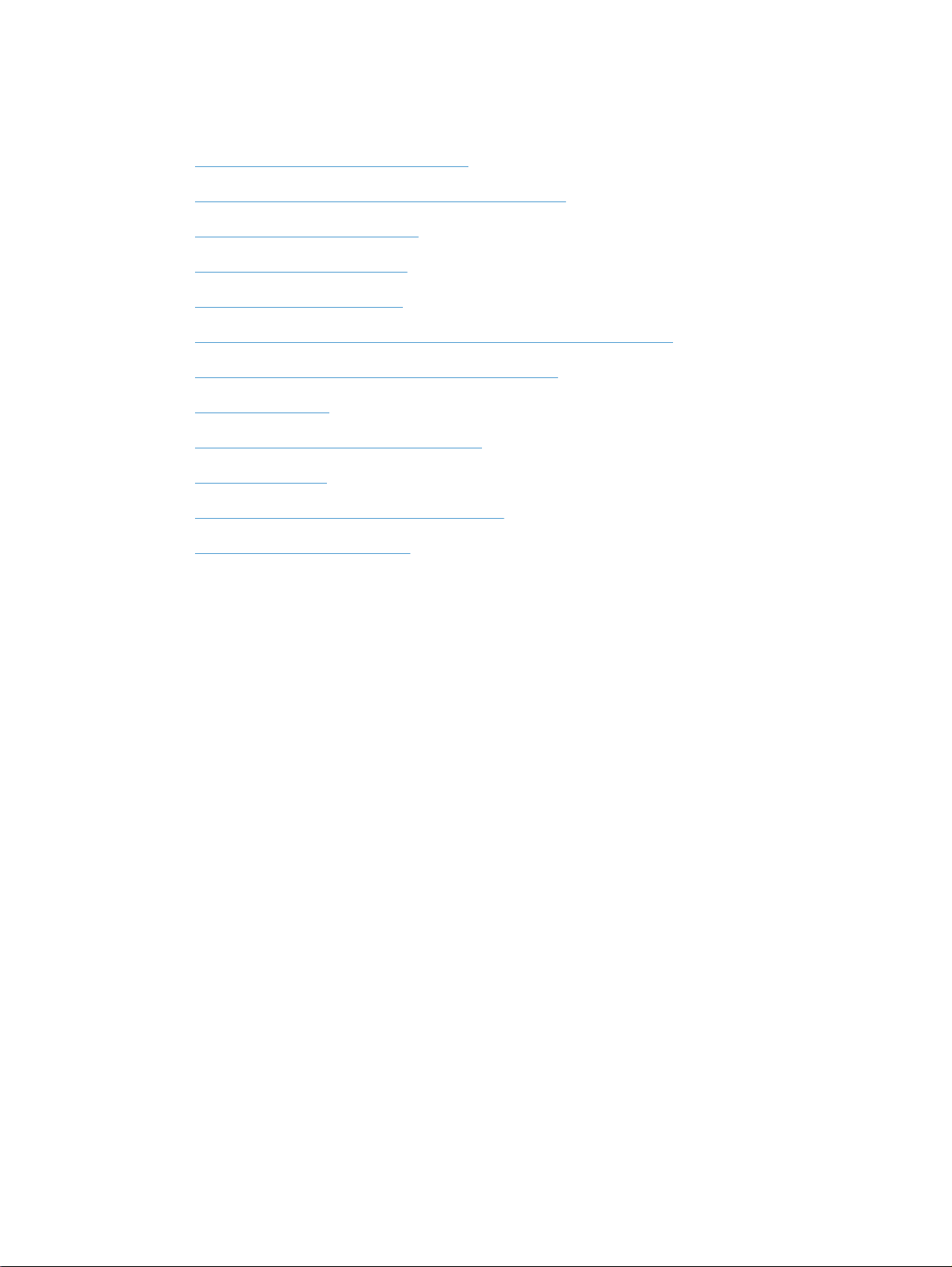
Günlük işler (Windows)
Her iki yüze el ile yazdırma (Windows)
●
Kağıt başına birden fazla sayfa yazdırma (Windows)
●
Sayfa yönünü seçme (Windows)
●
Kağıt türünü seçme (Windows)
●
Kitapçık oluşturma (Windows)
●
Bir belgeyi sayfa boyutuna sığacak şekilde ölçeklendirme (Windows)
●
İlk ve son sayfayı farklı kağıda yazdırma (Windows)
●
Tek bir kopya alma
●
Birden çok sayfalı bir orijinali kopyalama
●
HP ePrint Kullanma
●
HP Web Hizmetleri uygulamalarını kullanma
●
Giriş tepsisine kağıt yerleştirme
●
TRWW
Günlük işler (Windows)
3
Page 14

Günlük işler (Mac OS X)
Her iki yüze el ile yazdırma (Mac OS X)
●
Kağıt başına birden fazla sayfa yazdırma (Mac OS X)
●
Sayfa yönünü seçme (Mac OS X)
●
Kağıt türünü seçme (Mac OS X)
●
Kitapçık oluşturma (Mac OS X)
●
Bir belgeyi sayfa boyutuna sığacak şekilde ölçeklendirme (Mac OS X)
●
Kapak sayfası yazdırma (Mac OS X)
●
Tek bir kopya alma
●
Birden çok sayfalı bir orijinali kopyalama
●
HP ePrint Kullanma
●
HP Web Hizmetleri uygulamalarını kullanma
●
Giriş tepsisine kağıt yerleştirme
●
4Bölüm 1 Sık kullanılan konular TRWW
Page 15
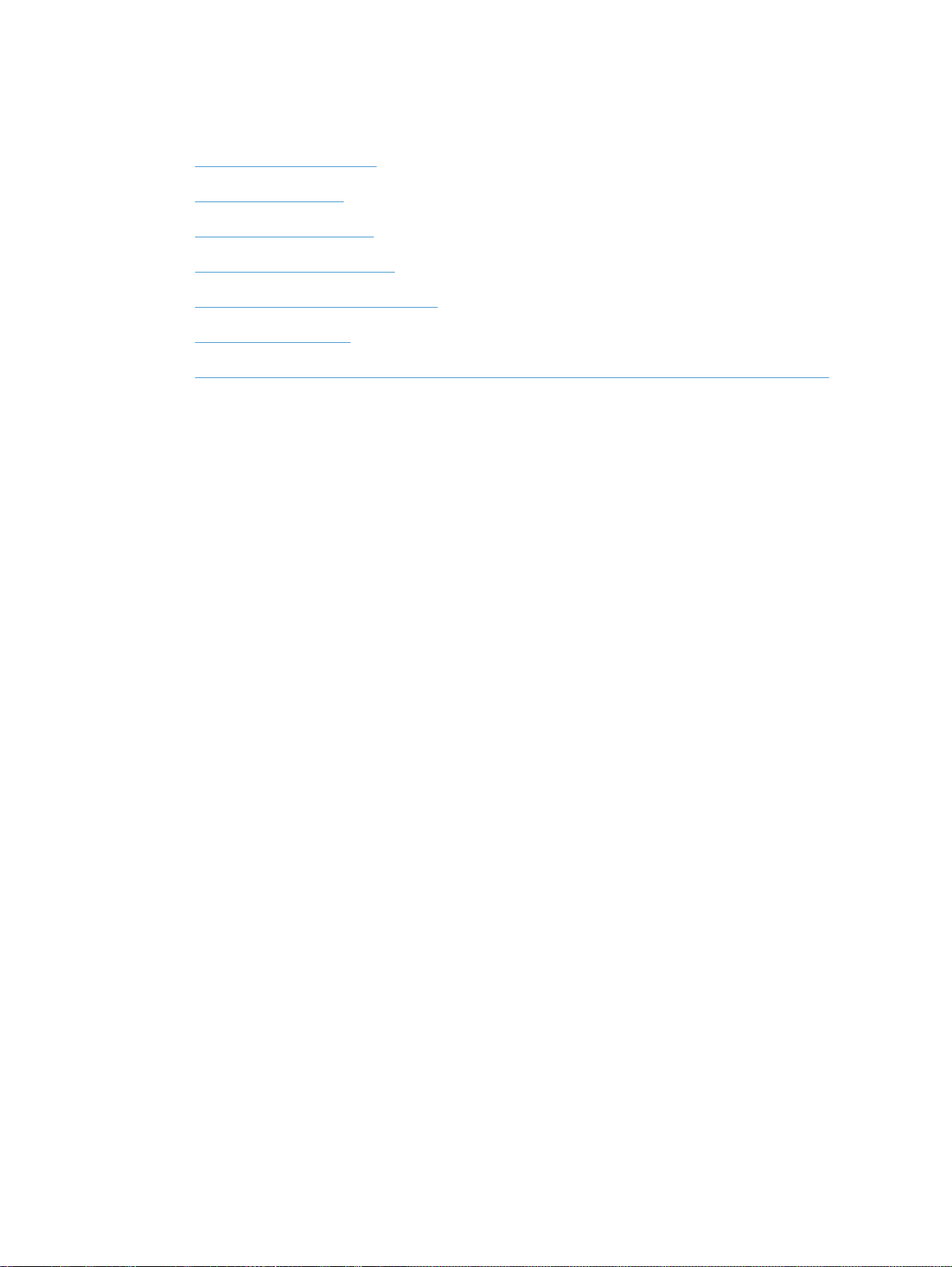
Yönetme ve bakımını yapma
Ürün raporlarını yazdırma
●
Kontrol paneli düzeni
●
Kontrol paneli Ana ekranı
●
Yazıcı kartuşlarını değiştirme
●
Görüntüleme tamburunu değiştirme
●
Baskı kalitesini artırma
●
Ürün bağlantısını değiştirmek için HP Yeniden Yapılandırma Yardımcı Programı'nı kullanma
●
TRWW
Yönetme ve bakımını yapma
5
Page 16
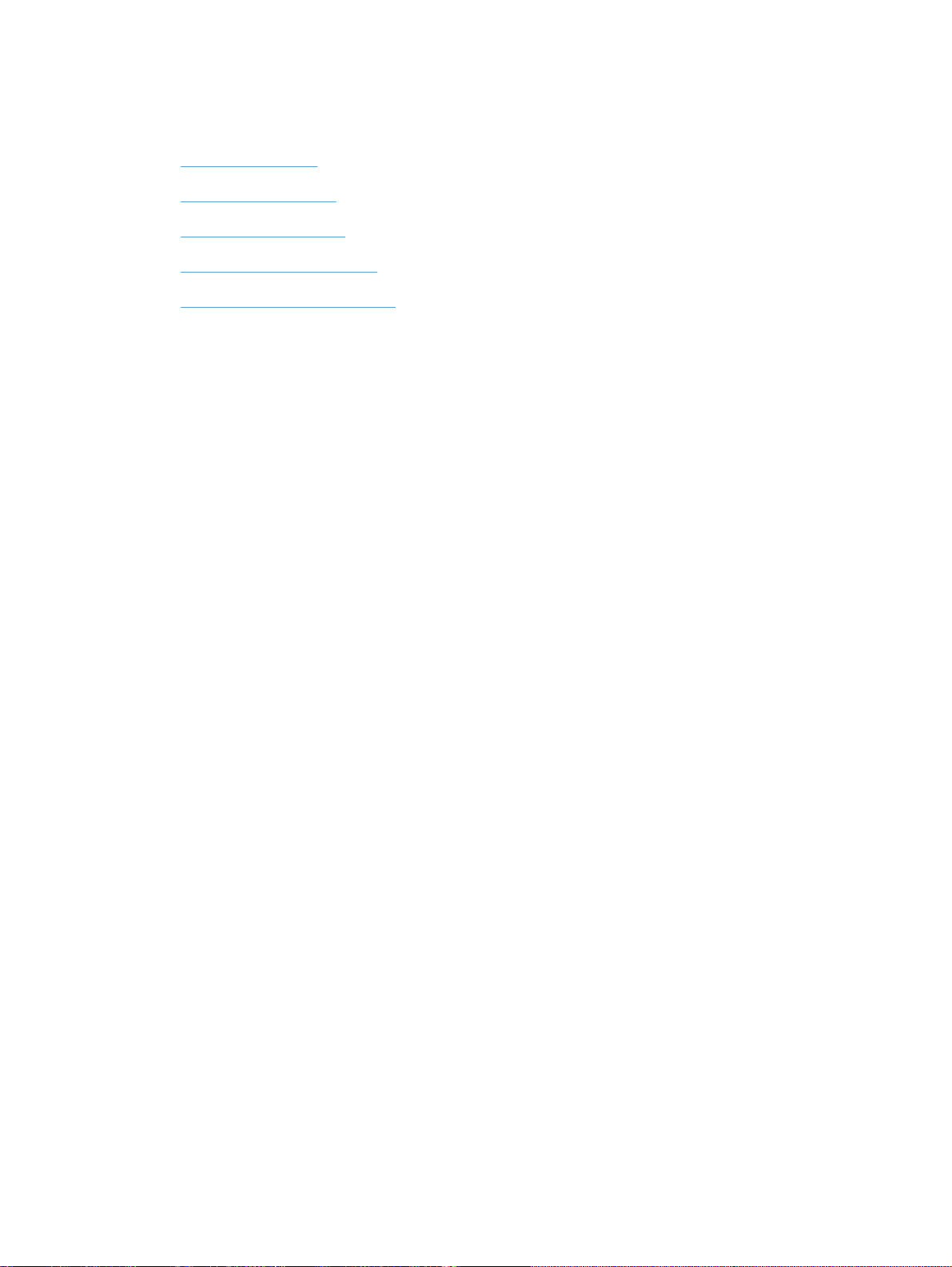
Sorunları çözme
Sıkışmaları giderme
●
Baskı kalitesini artırma
●
Kopya kalitesini artırma
●
Temizleme sayfası yazdırma
●
Kablosuz ağ sorunlarını çözme
●
6Bölüm 1 Sık kullanılan konular TRWW
Page 17
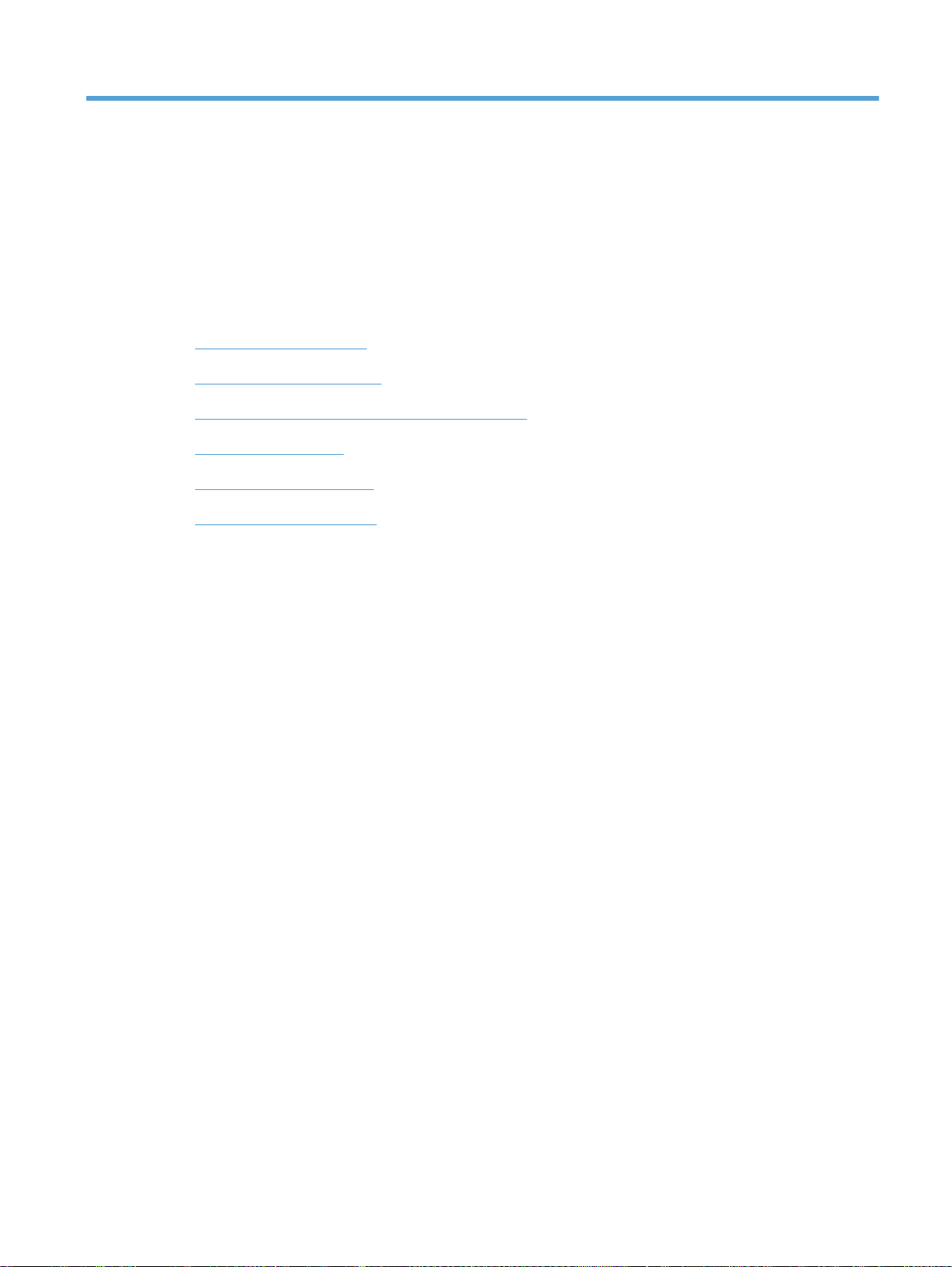
2 Ürün tanıtımı
Ürünün önden görünümü
●
Ürünün arkadan görünümü
●
Seri numarasının ve model numarasının konumu
●
Kontrol paneli düzeni
●
Kontrol paneli Ana ekranı
●
Ürün raporlarını yazdırma
●
TRWW 7
Page 18
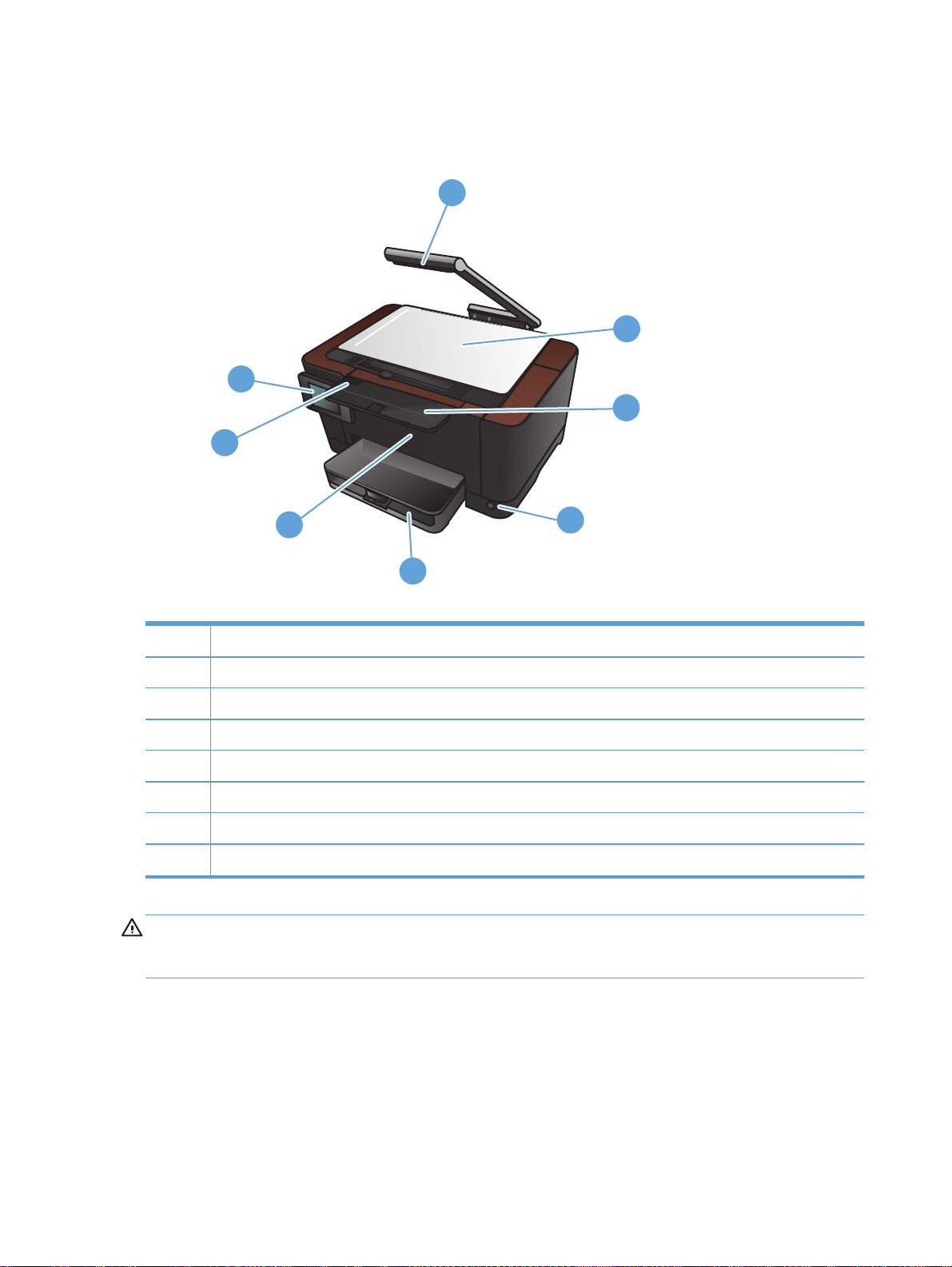
Ürünün önden görünümü
8
7
1
2
3
6
4
5
1Kamera
2 Tarayıcı camı
3Çıkış bölmesi çıkıntısı
4 Açma/kapama düğmesi
5Giriş tepsisi
6Ön kapak
7Yazıcı kartuşu kapağı
8 Renkli dokunmatik kontrol paneli
UYARI! Bu ürün, belgeleri fotoğraflamak için kullanılan bir kamera koluna sahiptir. Bu kamera kolu,
tutamaç veya taşıma aygıtı olarak kullanılmak üzere tasarlanmamıştır. Ürünü taşımak için, ürünün sağ
ve sol yanlarında altta bulunan tutamaçları kullanın.
8 Bölüm 2 Ürün tanıtımı TRWW
Page 19

Ürünün arkadan görünümü
2
1
3
4
5
1 Kablo tipi güvenlik kilidi yuvası
2Arka sıkışma erişimi kapağı
3Yüksek Hızlı USB 2.0 bağlantı noktası
4Ağ bağlantı noktası
5Güç bağlantısı
UYARI! Bu ürün, belgeleri fotoğraflamak için kullanılan bir kamera koluna sahiptir. Bu kamera kolu,
tutamaç veya taşıma aygıtı olarak kullanılmak üzere tasarlanmamıştır. Ürünü taşımak için, ürünün sağ
ve sol yanlarında altta bulunan tutamaçları kullanın.
TRWW
Ürünün arkadan görünümü
9
Page 20

Seri numarasının ve model numarasının konumu
Seri numarası ve ürün model numarası etiketi yazıcı kartuşu kapağının iç tarafındadır.
10 Bölüm 2 Ürün tanıtımı TRWW
Page 21
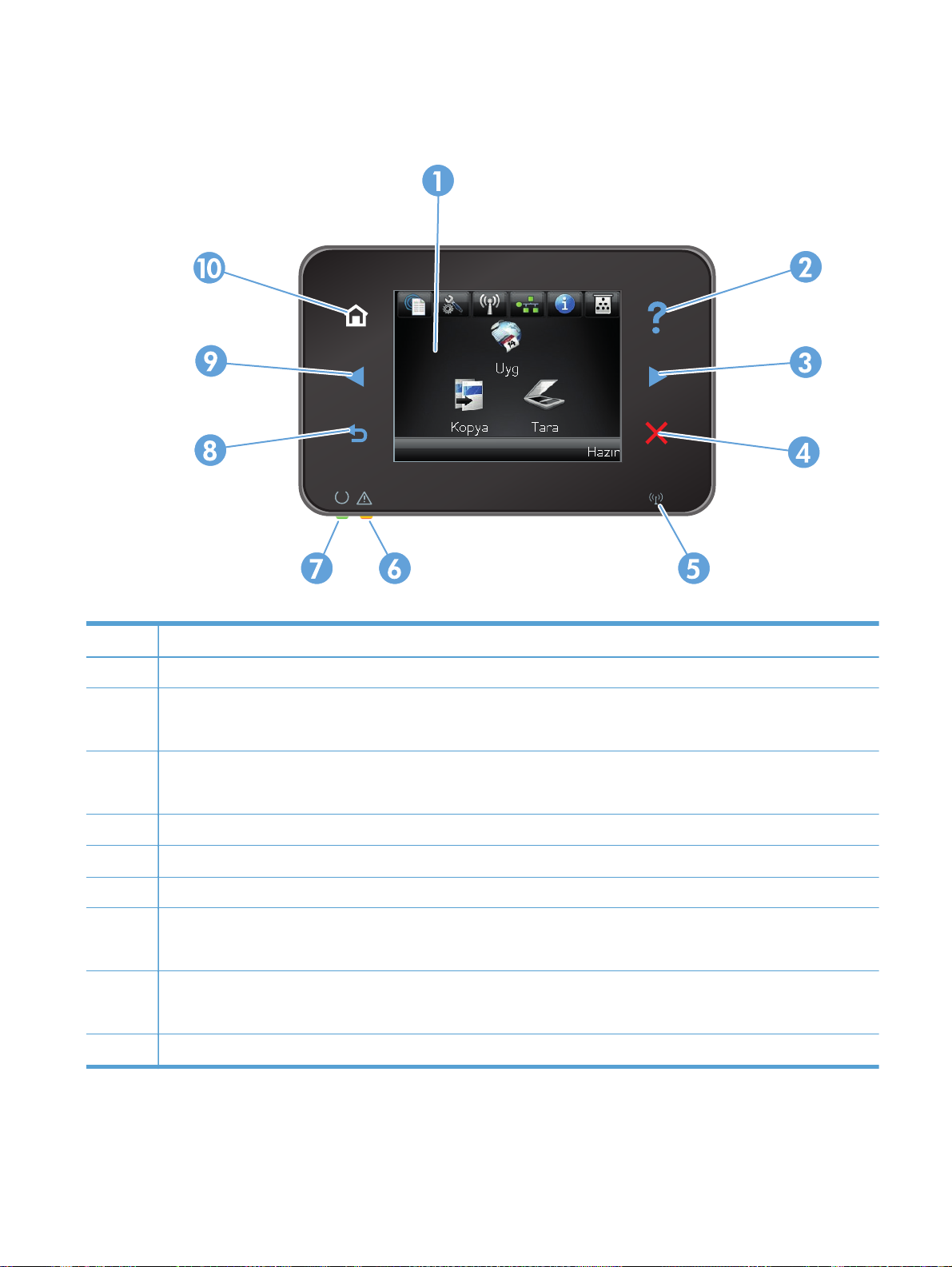
Kontrol paneli düzeni
1 Dokunmatik ekran
2Yardım düğmesi ve ışığı: kontrol paneli yardım sistemine erişim sağlar
3Sağ ok düğmesi ve ışığı: imleci sağa kaydırır veya ekran görüntüsünü sonraki ekrana taşır
NOT: Bu düğme yalnızca geçerli ekran bu özelliği kullanabiliyorsa yanar.
4 İptal düğmesi ve ışığı: ayarları temizler, geçerli işi iptal eder veya geçerli ekrandan çıkar
NOT: Bu düğme yalnızca geçerli ekran bu özelliği kullanabiliyorsa yanar.
5 Kablosuz ışığı: kablosuz ağın etkin olduğunu gösterir. Ürün kablosuz ağla bağlantı kurarken ışık yanıp söner.
6 Dikkat ışığı: ürünle ilgili bir sorun olduğunu g
7Hazır ışığı: ürünün hazır olduğunu gösterir
8Geri düğmesi ve ışığı: önceki ekrana geri döner
NOT: Bu düğme yalnızca geçerli ekran bu özelliği kullanabiliyorsa yanar.
9Sol ok düğmesi ve ışığı: imleci sola taşır
NOT: Bu düğme yalnızca geçerli ekran bu özelliği kullanabiliyorsa yanar.
10 Ana ekran düğmesi ve ışığı: Ana ekrana erişim sağlar
österir
TRWW
Kontrol paneli düzeni
11
Page 22
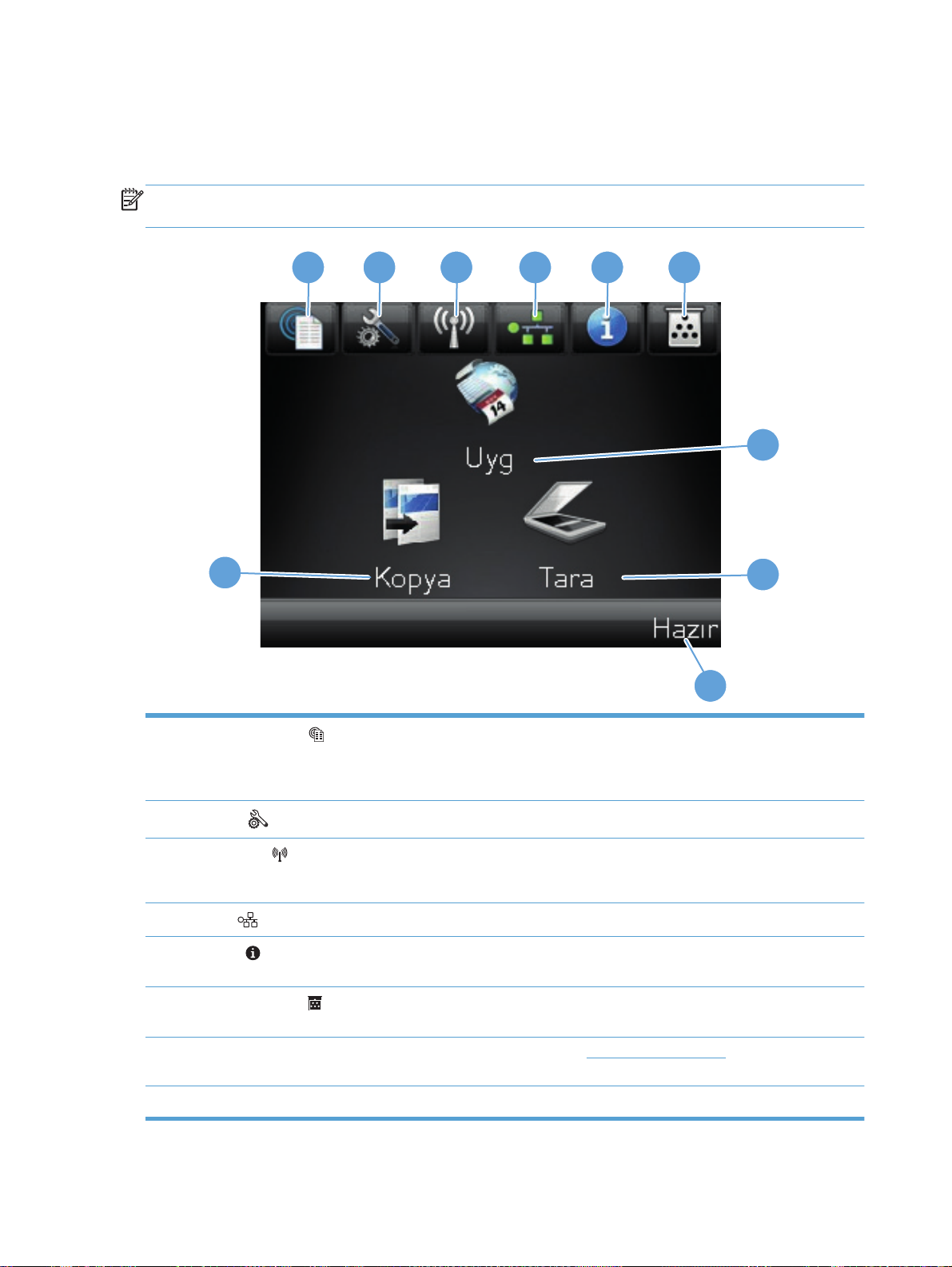
Kontrol paneli Ana ekranı
Ana ekran ürün özelliklerine erişim sağlar ve ürün durumunu belirtir.
NOT: Ürün yapılandırmasına bağlı olarak, Ana ekran özellikleri değişebilir. Bazı dillerde düzeni ters
sırada olabilir.
1 2 3 4 5
6
7
10
8
9
1
Web Hizmetleri
düğmesi: HP ePrint dahil HP Web Hizmetleri özelliklerine hızlı erişim sağlar
HP ePrint, herhangi bir e-posta özellikli aygıtı kullanarak belge yazdıran ve bu belgeleri ürünün e-posta adresine
gönderen bir araçtır.
2
3
4
5
6
7 Uygulamalar düğmesi: Doğrudan HPePrintCenter Web sitesinden (
8 Tara düğmesi: tarama özelliğine erişim sağlar
Ayar
Kablosuz
NOT: Kablosuz ağa bağlandığınızda, bu simge bir grup sinyal gücü çubuğuna dönüşür.
Ağ
Bilgi
yazdırabilirsiniz.
Sarf Malzemesi
Srf Mlz Durumu sayfasını yazdırabilirsiniz.
uygulamalarından yazdırmak üzere Uygulamalar menüsüne erişmenizi sağlar
düğmesi: ana menülere erişim sağlar
düğmesi: Kablosuz menüsüne ve kablosuz durum bilgilerine erişim sağlar
düğmesi: ağ ayar ve bilgilerine erişim sağlar. Ağ ayarları ekranından, Ağ Özeti sayfasını yazdırabilirsiniz.
düğmesi: ürün durum bilgisi sağlar. Durum özeti ekranından, Yapılandırma Raporu sayfasını
düğmesi: sarf malzemelerinin durumu hakkında bilgi sağlar. Sarf malzemeleri özeti ekranından,
www.hpeprintcenter.com) yüklediğiniz Web
12 Bölüm 2 Ürün tanıtımı TRWW
Page 23
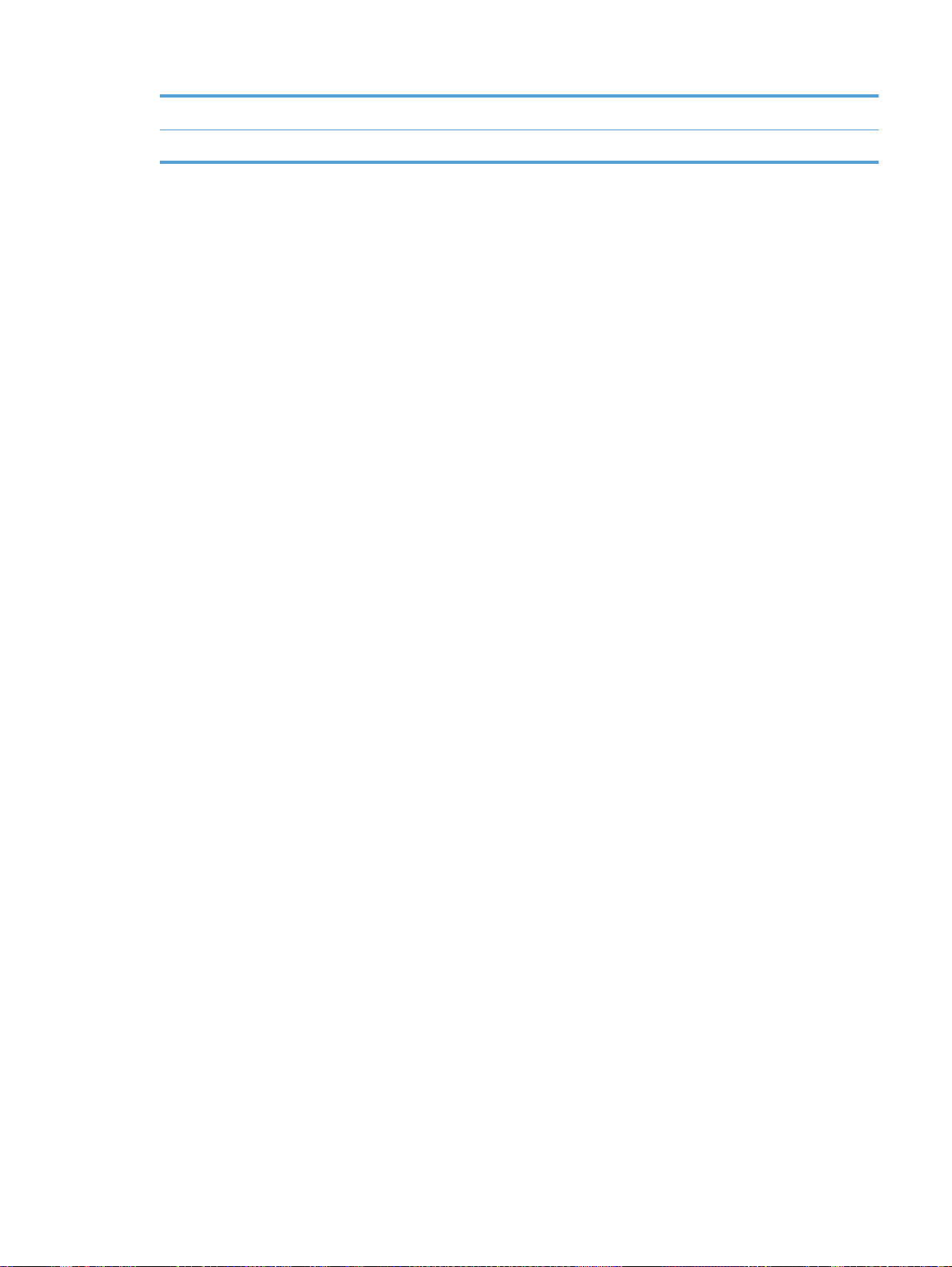
9Ürün durumu
10 Kopya düğmesi: kopyalama özelliğine erişim sağlar
TRWW
Kontrol paneli Ana ekranı
13
Page 24
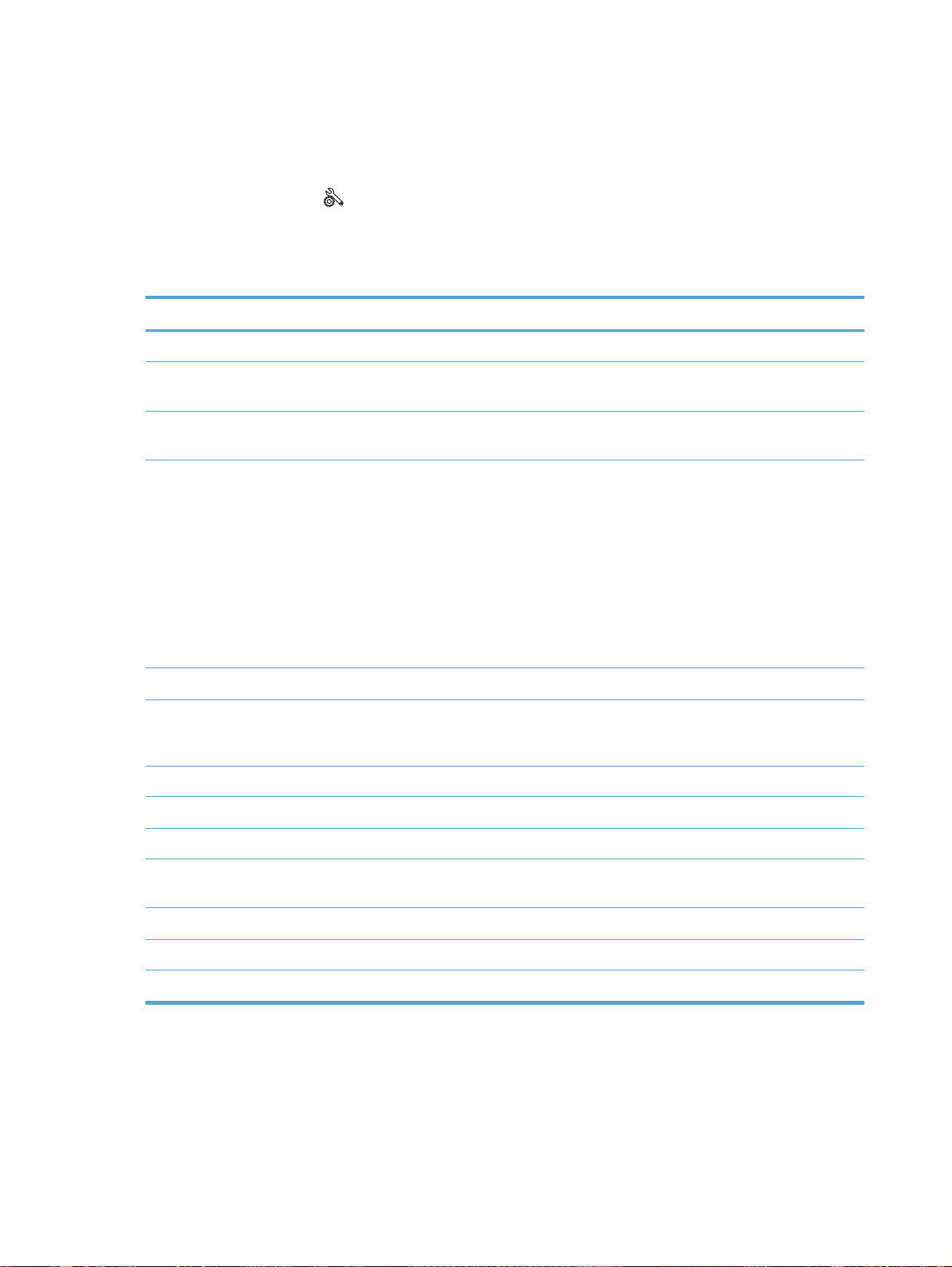
Ürün raporlarını yazdırma
Rapor menüsünden ürünle ilgili çeşitli bilgi sayfalarını yazdırabilirsiniz.
1.
Ana ekrandan Ayar
düğmesine dokunun.
2. Rapor düğmesine dokunun.
3. Yazdırmak istediğiniz raporun adına dokunun.
Menü öğesi Açıklama
Demo Sayfası Baskı kalitesini gösteren bir sayfa yazdırır
Menü Yapısı Kontrol paneli menü düzeninin bir haritasını yazdırır. Her menünün etkin ayarları
listelenir.
Yapılandırma Raporu Tüm ürün ayarlarının listesini yazdırır. Ürün bir ağa bağlıysa, ağ bilgilerini de
içerir.
Srf Mlz Durumu Aşağıdaki bilgilerle birlikte, her baskı kartuşunun durumunu yazdırır:
Kalan kartuş ömrünün tahmini yüzdesi
●
Yaklaşık olarak kalan sayfa sayısı
●
HP baskı kartuşlarının parça numaraları
●
Yazdırılan sayfa sayısı
●
Yeni HP baskı kartuşla
●
dönüştürme hakkında bilgiler
rı siparişi verme ve kullanılmış HP baskı kartuşlarını geri
Ağ Özeti Tüm ürün ağ ayarlarının listesini yazdırır.
Kullanım Sayfası PCL sayfaları, PCL 6 sayfaları, PS sayfaları, üründe yanlış alınan veya sıkışan
sayfaları, tek renkli (siyah ve beyaz) veya renkli sayfaları listeleyen bir sayfa
yazdırır ve sayfa sayısını rapor eder
PCL Yazı Tipi Listesi Yüklü tüm PCL yazı tiplerinin listesini yazdırır
PS Font Listesi Yüklü tüm PostScript (PS) yazı tiplerinin listesini yazdırır
PCL6 Yazı Tipi Listesi Yüklü tüm PCL6 yazı tiplerinin listesini yazdırır
Renk
li Kullanım Günlüğü Her işle ilgili kullanıcı adı, uygulama adı ve renk kullanımı bilgilerini gösteren bir
rapor yazdırır
Servis Sayfası Servis raporunu yazdırır
Tanılama Sayfası Kalibrasyon ve renk tanı sayfalarını yazdırır
Baskı Kalitesi Sayfası Baskı kalitesi sorunlarını gidermeye yardımcı olan bir sayfa yazdırır
14 Bölüm 2 Ürün tanıtımı TRWW
Page 25
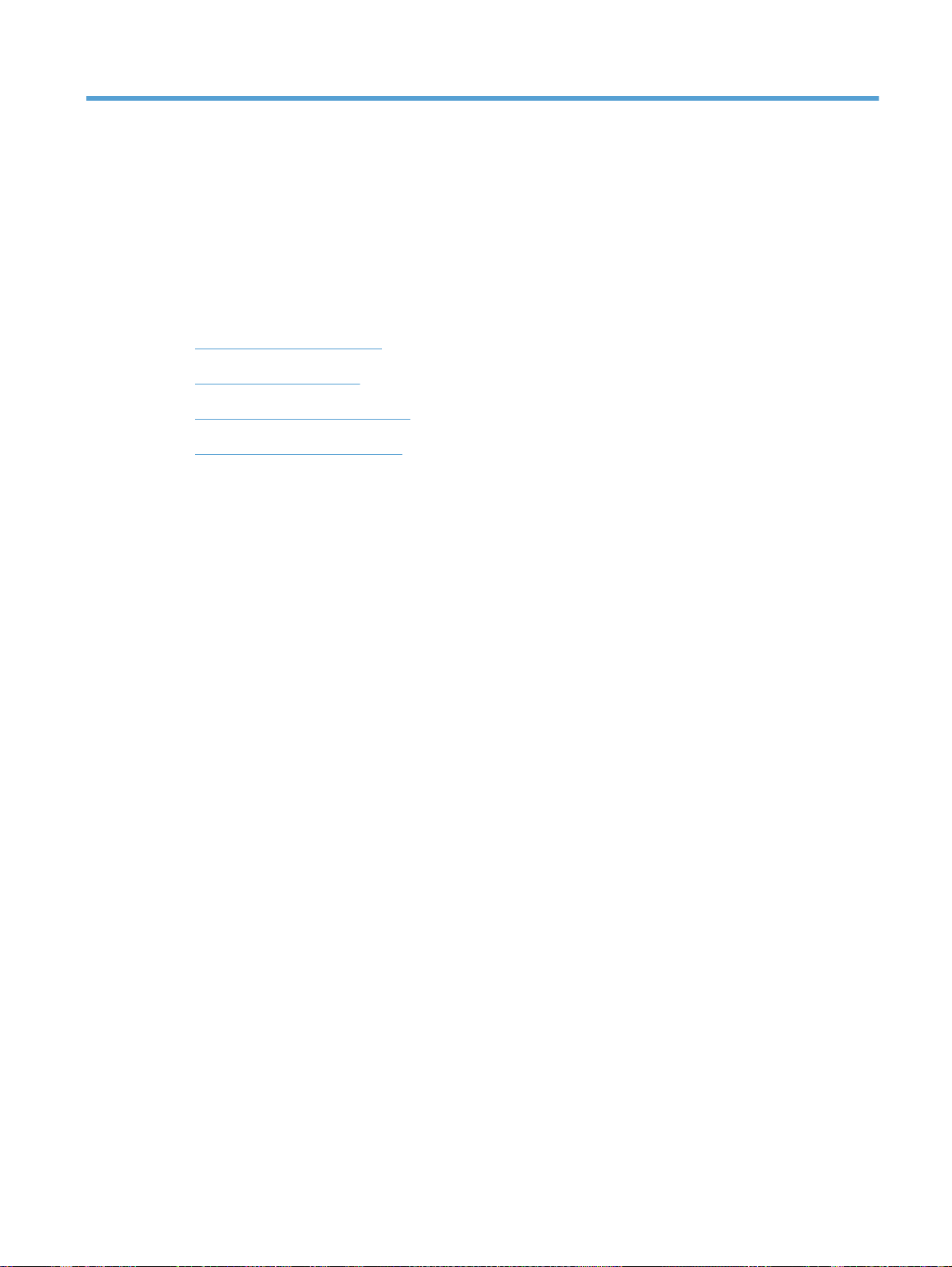
3Kağıt tepsisi
Desteklenen kağıt boyutları
●
Desteklenen kağıt türleri
●
Giriş tepsisine kağıt yerleştirme
●
Tepsi kapasitesi ve kağıt yönü
●
TRWW 15
Page 26
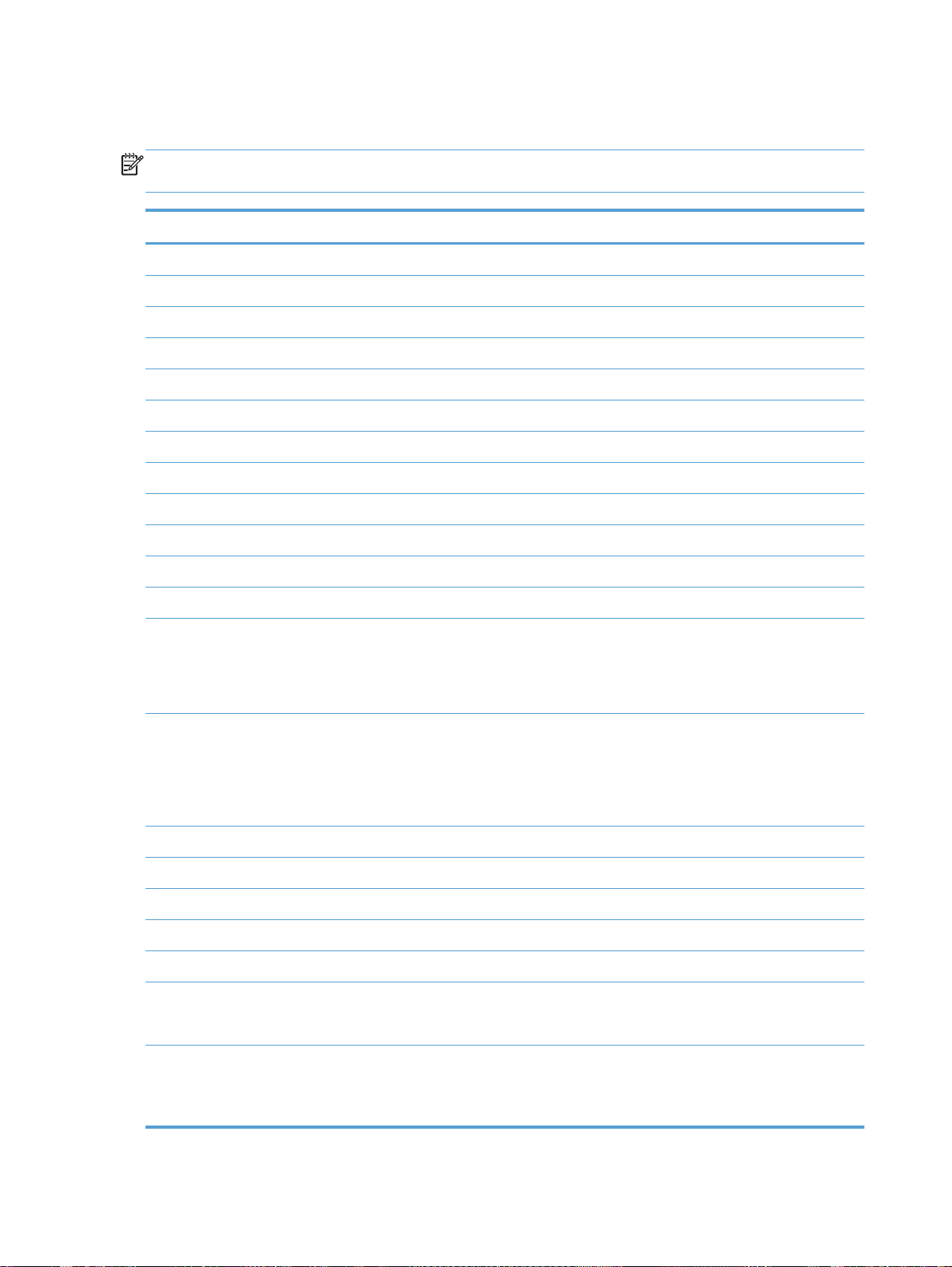
Desteklenen kağıt boyutları
NOT: En iyi yazdırma sonuçlarını elde etmek için yazdırmadan önce yazıcı sürücüsünde en uygun
kağıt boyutunu ve kağıt türünü seçin.
Boyut Boyutlar
Letter 216 x 279 mm
Legal 216 x 356 mm
A4 210 x 297 mm
Executive 184 x 267 mm
8,5 x 13 216 x 330 mm
4 x 6 101,6 x 152,4 mm
10 x 15 cm 101,6 x 152,4 mm
5 x 8 127 x 203 mm
RA4 215 x 305 mm
A5 148 x 210 mm
A6 105 x 148 mm
B5 (JIS) 182 x 257 mm
16k 184 x 260 mm
195 x 270 mm
197 x 273 mm
Özel Minimum: 76 x 127 mm
Maksimum: 216 x 356 mm
NOT: Yazıcı sürücüsünü kullanarak özel boyutları tanımlarken her zaman sayfanın kısa
kenarını genişlik, uzun kenarını da uzunluk olarak belirtin.
#10 Zarf 105 x 241 mm
DL Zarf 110 x 220 mm
C5 Zarf 162 x 229 mm
B5 Zarf 176 x 250 mm
Monarch Zarf 98 x 191 mm
Japon Kartpostalı
Kartpostal (JIS)
Döndürülmüş Çift Japon
Kartpostalı
100 x 148 mm
148 x 200 mm
Çift Kartpostal (JIS)
16 Bölüm 3 Kağıt tepsisi TRWW
Page 27
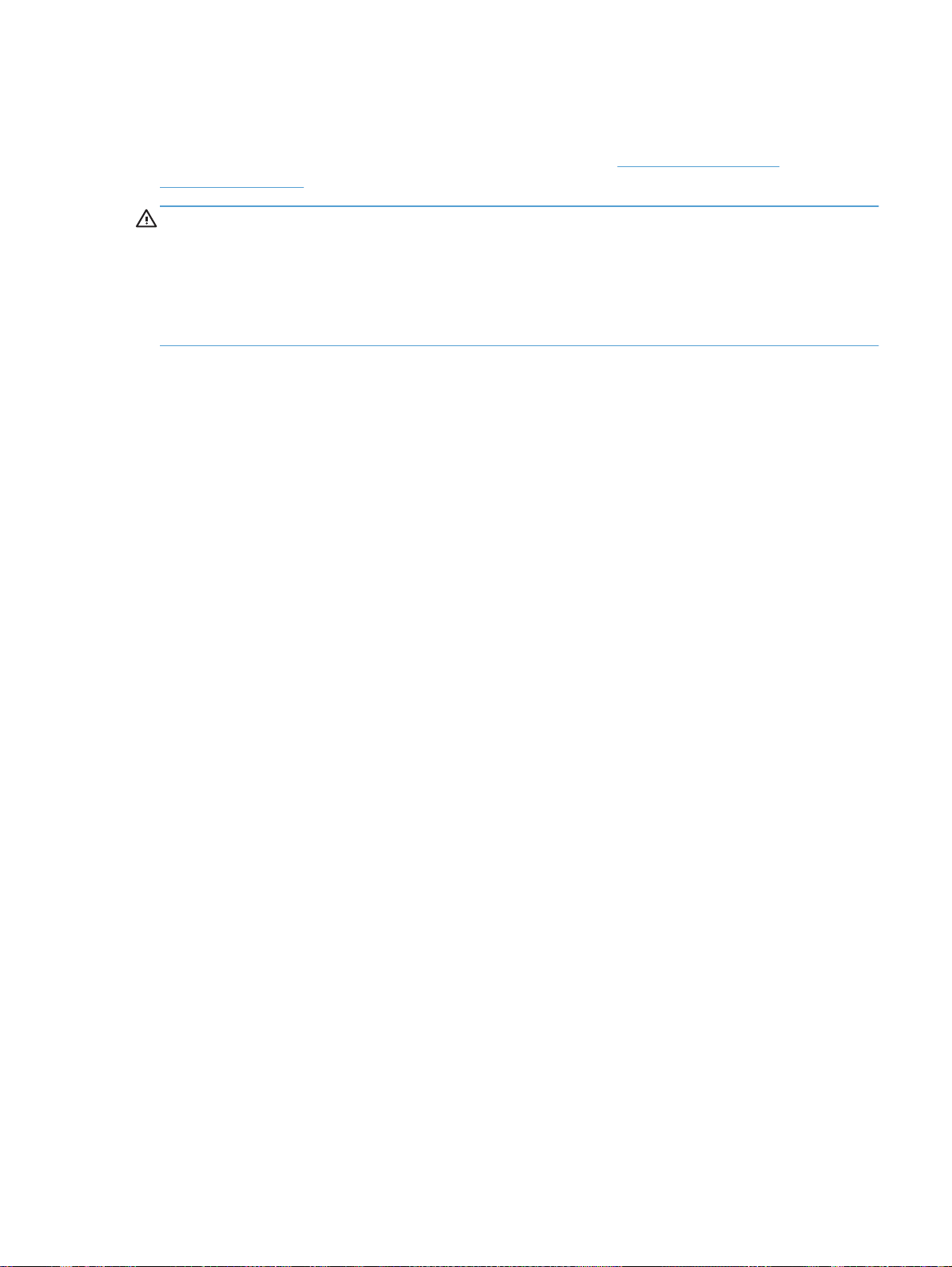
Desteklenen kağıt türleri
Bu ürünün desteklediği özel HP marka kağıtların tam listesi için to www.hp.com/support/
LJColorMFPM275nw adresine gidin.
DİKKAT: Hewlett-Packard'ın belirtimlerine uymayan kağıt veya yazdırma ortamlarının kullanılması,
üründe onarım gerektiren sorunlara neden olabilir. Bu onarım, Hewlett-Packard garantisi veya servis
anlaşmaları kapsamına girmez.
DİKKAT: HP LaserJet ürünleri kuru toner parçacıklarını kağıdın en ince noktalarına sabitlemek için
füzer kullanır. HP lazer kağıdı bu aşırı sıcaklığa dayanacak şekilde tasarlanmıştır. İnkjet kağıdı
kullanmak ürüne zarar verebilir.
Gündelik
●
Düz
◦
Hafif
◦
Bond
◦
Geri dönüştürülmüş
◦
Sunum
●
Mat kağıt
◦
◦
◦
◦
Broşür
●
◦
◦
◦
◦
◦
Fotoğraf/Kapak
●
◦
◦
Parlak kağıt
Ağır kağıt
Ağır parlak kağıt
Mat kağıt
Parlak kağıt
Üçe katlanmış kağıt
Ekstra ağır kağıt
Ekstra ağır parlak kağıt
Mat kapak sayfası
Mat fotoğraf kağıdı
TRWW
Desteklenen kağıt türleri
17
Page 28
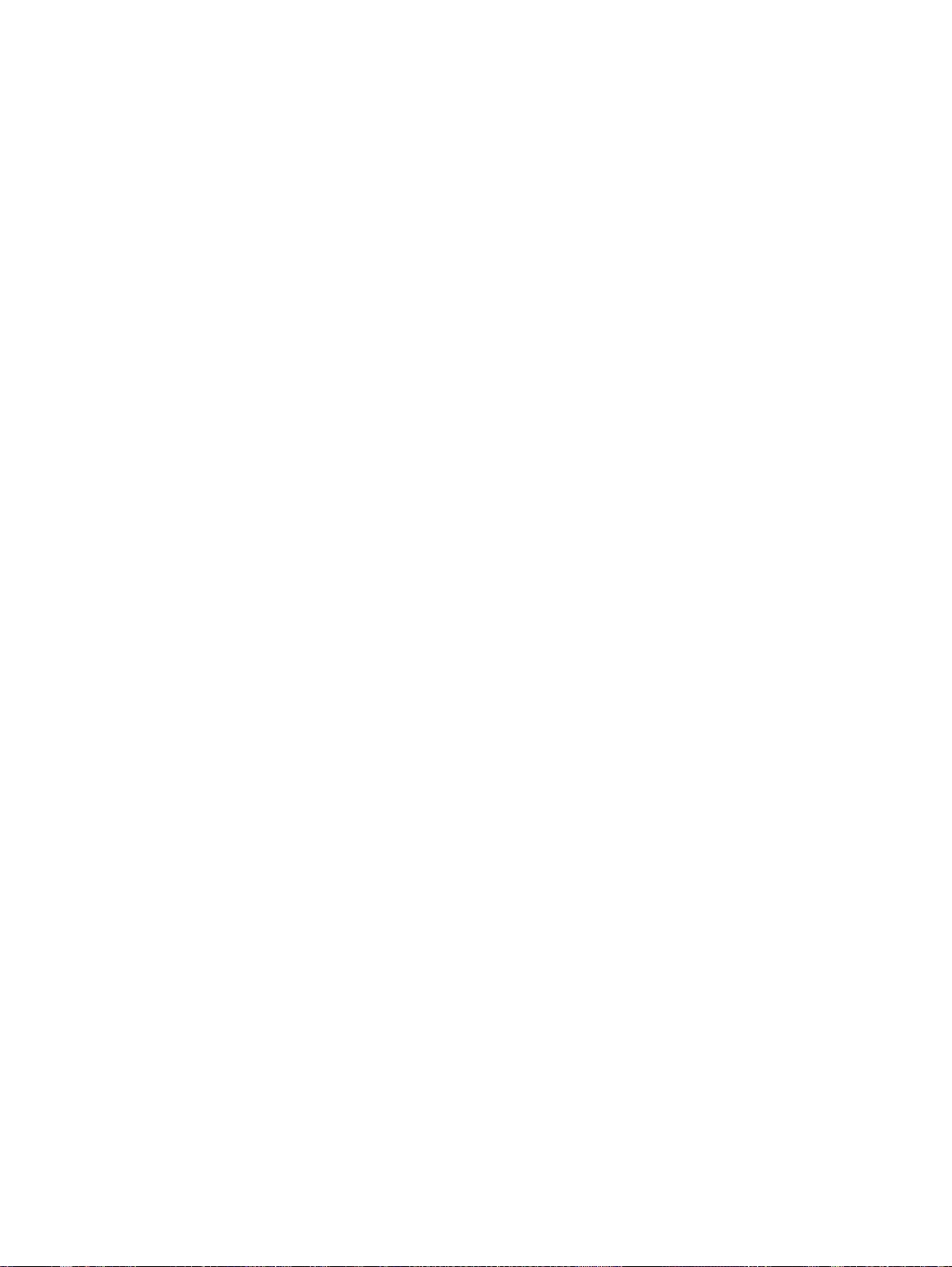
Fotoğraf parlak kağıdı
◦
Parlak kartlar
◦
Diğer
●
Renkli asetat
◦
Etiketler
◦
Antetli kağıt
◦
Zarf
◦
Ağır zarf
◦
Baskılı
◦
Delikli
◦
Renkli
◦
Kaba
◦
Ağır kaba
◦
HP Kaba kağıt
◦
18 Bölüm 3 Kağıt tepsisi TRWW
Page 29

Giriş tepsisine kağıt yerleştirme
1. Giriş tepsisine kağıt yerleştirin.
2. Kılavuzları kağıda dayanacak şekilde
ayarlayın.
TRWW
Giriş tepsisine kağıt yerleştirme
19
Page 30
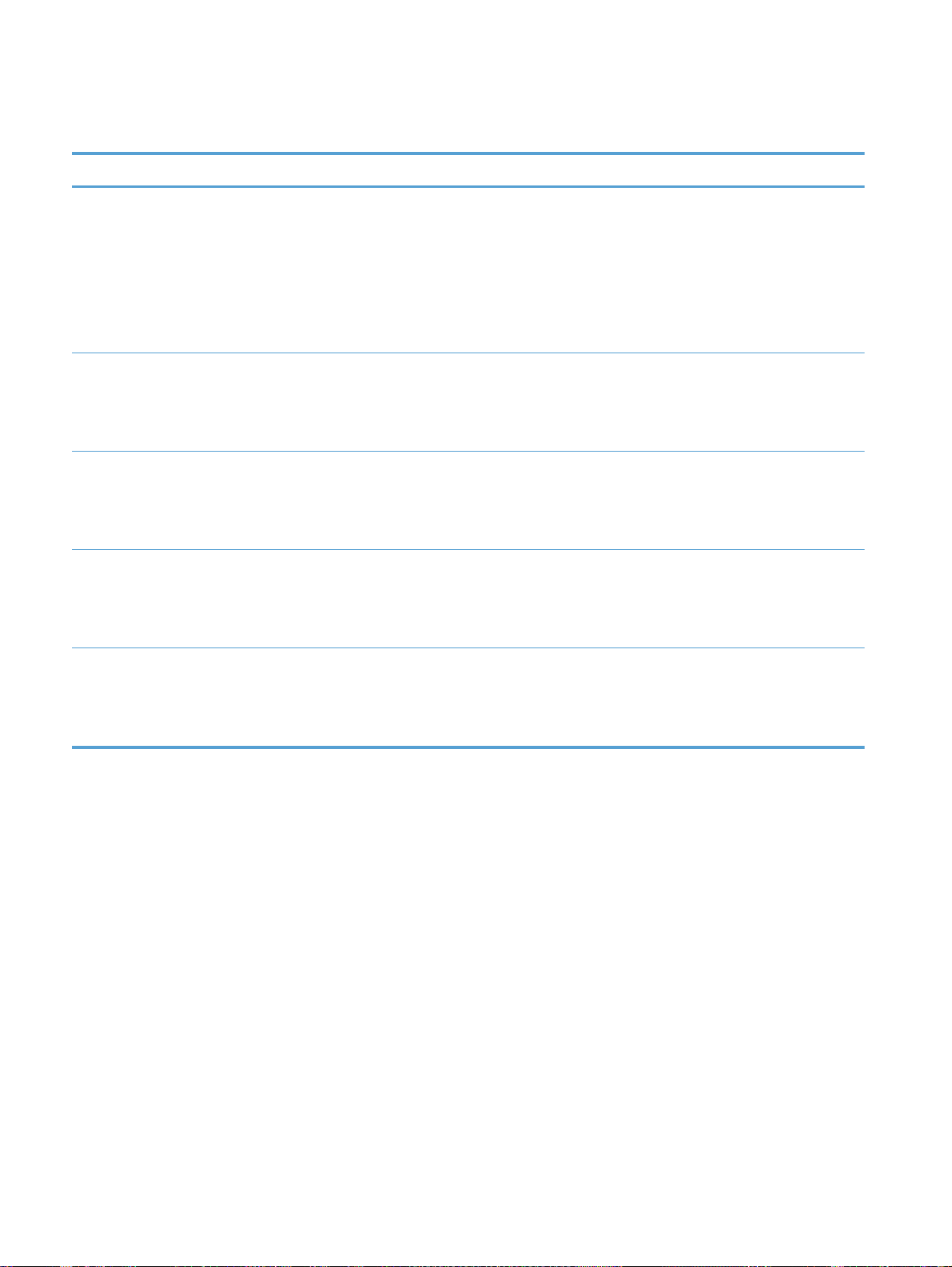
Tepsi kapasitesi ve kağıt yönü
Kağıt türü Özellikler Kapasite Kağıt yerleştirme yönü
Kağıt
Zarflar
60-220 g/m
60-90 g/m
2
2
150 yaprak 75 g/m
Maksimum 10 zarf
Asetatlar 0,12-0,13 mm 50 asetata kadar
Kartpostallar
Parlak kağıt
135-176 g/m
130-220 g/m
2
2
2
Yazdırılacak yüz yukarıya
●
doğru
İlk önce kısa kenar ürüne
●
girer
Önceden delinmiş
●
kağıtlarda, delikler solda
olmalıdır
Yazdırılacak yüz yukarıya
●
doğru
İlk önce sağ, kısa kenar
●
ürüne girer
Yazdırılacak yüz yukarıya
●
doğru
İlk önce kısa kenar ürüne
●
girer
Yazdırılacak yüz yukarıya
●
doğru
İlk önce kısa kenar ürüne
●
girer
Yazdırılacak yüz yukarıya
●
doğru
İlk önce kısa kenar ürüne
●
girer
20 Bölüm 3 Kağıt tepsisi TRWW
Page 31

4Yazdırma
Desteklenen yazıcı sürücüleri (Windows)
●
Yazdırma işi ayarlarını değiştirme (Windows)
●
Yazdırma işi ayarlarını değiştirme (Mac OS X)
●
Yazdırma kısayolu kullanma (Windows)
●
Yazdırma kısayolu oluşturma (Windows)
●
Yazdırma önayarı kullanma (Mac OS X)
●
Yazdırma önayarı oluşturma (Mac OS X)
●
Her iki yüze el ile yazdırma (Windows)
●
Her iki yüze el ile yazdırma (Mac OS X)
●
Kağıt başına birden fazla sayfa yazdırma (Windows)
●
Kağıt başına birden fazla sayfa yazdırma (Mac OS X)
●
Sayfa yönünü seçme (Windows)
●
Sayfa yönünü seçme (Mac OS X)
●
Kağıt türünü seçme (Windows)
●
Kağıt türünü seçme (Mac OS X)
●
İlk ve son sayfayı farklı kağıda yazdırma (Windows)
●
Kapak sayfası yazdırma (Mac OS X)
●
Bir belgeyi sayfa boyutuna sığacak şekilde ölçeklendirme (Windows)
●
Bir belgeyi sayfa boyutuna sığacak şekilde ölçeklendirme (Mac OS X)
●
Kitapçık oluşturma (Windows)
●
Kitapçık oluşturma (Mac OS X)
●
Renk seçeneklerini değiştirme (Windows)
●
Renk seçeneklerini değiştirme (Mac OS X)
●
TRWW 21
Page 32

HP EasyColor seçeneğini kullanma
●
Baskı işinin renk temasını değiştirme (Windows)
●
El ile ayarlanan renk seçenekleri
●
Renkleri eşleme
●
Ek yazdırma görevleri
●
HP ePrint Kullanma
●
AirPrint kullanma
●
22 Bölüm 4 Yazdırma TRWW
Page 33

Desteklenen yazıcı sürücüleri (Windows)
Yazıcı sürücüleri ürün özelliklerine erişim sağlar ve bilgisayarın ürünle iletişim kurmasına olanak verir
(bir yazıcı dili kullanarak). Ek yazılımlar ve diller için aygıtın CD'sindeki yükleme notlarına ve benioku
dosyalarına bakın.
HP PCL 6 sürücüsü açıklaması
Yazıcı Ekle sihirbazından yüklenir
●
Varsayılan sürücü olarak sağlanır
●
Desteklenen tüm Windows ortamlarındaki yazdırma işlemleri için önerilir
●
Pek çok kullanıcı için toplamda en iyi hızı, baskı kalitesini ve ürün özelliği desteğini sağlar
●
Windows ortamlarında en iyi hızı sağlamak için tasarlanan Windows Grafik Aygıt Arabirimi
●
(GDI) ile çalışmak üzere geliştirilmiştir
C
L 5 tabanlı üçüncü taraf veya özel yazılım programlarıyla tam olarak uyumlu olmayabilir
P
●
HP UPD PS sürücüsü açıklaması
www.hp.com/support/LJColorMFPM275nw_software adresinden Web'den indirilebilir
●
●
●
®
Adobe
yazdırmak için önerilir
Postscript öykünme üzerinden yazdı rma gereksinimleri veya postscript flash yazı tipi için destek
sağlar
yazılım programlarıyla veya diğer yüksek oranda grafik içeren yazılım programlarıyla
TRWW
Desteklenen yazıcı sürücüleri (Windows)
23
Page 34

Yazdırma işi ayarlarını değiştirme (Windows)
Yazdırma işi ayarlarını değiştirme önceliği
Yazdırma ayarlarında yapılan değişikliklerin önceliği nerede yapıldıklarına göre belirlenir:
NOT: Komut ve iletişim kutusu adları yazılım programınıza bağlı olarak değişebilir.
Sayfa Yapısı iletişim kutusu: Bu iletişim kutusunu açmak için, çalışmakta olduğunuz
●
programın Dosya menüsünde Sayfa Yapısı veya buna benzer komutu tıklatın. Burada
değiştirilen ayarlar, başka bir yerde değiştirilen ayarları geçersiz kılar.
Yazdır iletişim kutusu: Bu iletişim kutusunu açmak için çalıştığınız programın Dosya
●
menüsünde bulunan Yazdır, Yazıcı Ayarları veya benzeri bir komutu tıklatın. Yazdır iletişim
kutusunda değiştirilen ayarlar daha düşük önceliğe sahiptir ve genellikle Sayfa Düzeni iletişim
kutusunda yapılan d
Yazıcı Özellikleri iletişim kutusu (yazıcı sürücüsü): Yazıcı sürücüsünü açmak için Yazdır
●
iletişim kutusunda Özellikler'i tıklatın. Yazıcı Özellikleri iletişim kutusunda değiştirilen ayarlar,
genellikle yazdırma yazılımının başka herhangi bir bölümündeki ayarları geçersiz kı lmaz.
Yazdırma ayarlarının çoğunu buradan değiştirebilirsiniz.
Varsayılan yazıcı sürücüsü ayarları: Varsayılan yazıcı sürücüsü ayarları Sayfa Yapısı,
●
Yaz
dır veya Yazıcı Özellikleri iletişim kutularındaki ayarlar değiştirilmediği sürece tüm
yazdırma işlerinde kullanılan ayarları tanımlar.
likleri geçersiz kılmaz.
eğişik
Yazıcı kontrol paneli ayarları: Yazıcı kontrol panelinde değiştirilen ayarların önceliği, başka
●
yerlerde yapılan değişikliklere göre daha düşüktür.
Tüm yazdırma işlerinin ayarlarını yazılım programı kapatılıncaya
kadar geçerli olacak şekilde değiştirme
1. Yazılım programından Yazdır seçeneğini belirleyin.
2. Sürücüyü seçin ve Özellikler veya Tercihler'i tıklatın.
Tüm yazdırma işleri için varsayılan ayarları değiştirme
1. Windows XP, Windows Server 2003 ve Windows Server 2008 (varsayılan Başlat
menüsü görünümünü kullanarak): Başlat'ı ve sonra Yazıcı ve Fakslar'ı tıklatın.
Windows XP, Windows Server 2003 ve Windows Server 2008 (Klasik Başlat
menüsü görünümünü kullanarak): Başlat'ı, Ayarlar'ı ve sonra Yazıcılar'ı tıklatın.
Windows Vista: Başlat'ı, Denetim Masası'nı ve sonra Donanım ve Ses kategorisinde
Yazıcı'yı tıklatın.
Windows 7: Başlat'ı ve sonra Aygıtlar ve Yazıcılar'ı tıklatın.
2. Sü
24 Bölüm 4 Yazdırma TRWW
rücü simgesini sağ tıklatın ve Yazdırma Tercihleri'ni seçin.
Page 35

Ürün yapılandırma ayarlarını değiştirme
1. Windows XP, Windows Server 2003 ve Windows Server 2008 (varsayılan Başlat
menüsü görünümünü kullanarak): Başlat'ı ve sonra Yazıcı ve Fakslar'ı tıklatın.
Windows XP, Windows Server 2003 ve Windows Server 2008 (Klasik Başlat
menüsü görünümünü kullanarak): Başlat'ı, Ayarlar'ı ve sonra Yazıcılar'ı tıklatın.
Windows Vista: Başlat'ı, Denetim Masası'nı ve sonra Donanım ve Ses kategorisinde
Yazıcı'yı tıklatın.
Windows 7: Başlat'ı ve sonra Aygıtlar ve Yazıcılar'ı tıklatın.
2. Sü
3. Aygıt Ayarları sekmesini tıklatın.
rücü simgesini sağ tıklatın ve Özelikler'i veya Yazıcı özellikleri'ni seçin.
TRWW
Yazdırma işi ayarlarını değiştirme (Windows)
25
Page 36

Yazdırma işi ayarlarını değiştirme (Mac OS X)
Yazdırma işi ayarlarını değiştirme önceliği
Yazdırma ayarlarında yapılan değişikliklerin önceliği nerede yapıldıklarına göre belirlenir:
NOT: Komut ve iletişim kutusu adları yazılım programınıza bağlı olarak değişebilir.
Sayfa Ayarı iletişim kutusu: Bu iletişim kutusunu açmak için Sayfa Ayarı'nı veya
●
çalıştığınız programın Dosya menüsünden benzeri bir komutu tıklatın. Burada değiştirilen ayarlar
başka bir yerde değiştirilen ayarları geçersiz kılabilir.
Yazdır iletişim kutusu: Bu iletişim kutusunu açmak için, çalışmakta olduğunuz programın
●
Dosya menüsünde Yazdır, Sayfa Yapısı veya buna benzer komutu tıklatın. Yazdır iletişim
kutusunda değiştirilen ayarların önceliği daha düşüktür ve Sayfa Yapısı iletişim kutusunda
yapıla
Varsayılan yazıcı sürücüsü ayarları: Varsayılan yazıcı sürücüsü ayarları Sayfa Yapısı,
●
Yazdır veya Yazıcı Özellikleri iletişim kutularındaki ayarlar değiştirilmediği sürece tüm
yazdırma işlerinde kullanılan ayarları tanımlar.
Yazıcı kontrol paneli ayarları: Yazıcı kontrol panelinde değiştirilen ayarların önceliği, başka
●
yerlerde yapılan değişikliklere göre daha düşüktür.
değişiklikleri geçersiz kılmazlar.
n
Tüm yazdırma işlerinin ayarlarını yazılım programı kapatılıncaya
kadar geçerli olacak şekilde değiştirme
1. Dosya menüsünde Yazdır düğmesini tıklatın.
2. Çeşitli menülerde istediğiniz ayarları değiştirme.
Tüm yazdırma işleri için varsayılan ayarları değiştirme
1. Dosya menüsünde Yazdır düğmesini tıklatın.
2. Çeşitli menülerde istediğiniz ayarları değiştirme.
3. Ön ayarlar menüsünde Farklı Kaydet... seçeneğini tıklatın ve ön ayar için bir ad yazın.
Bu ayarlar Ön ayarlar menüsüne kaydedilir. Bir programı açıp yaptığınız her yazdırma işleminde,
yeni ayarları kullanmak için kaydedilen ayar seçeneğini seçmeniz gerekir.
Ürün yapılandırma ayarlarını değiştirme
1.
Apple menüsünde
tıklatın.
2. Pencerenin sol tarafından ürünü seçin.
, Sistem Tercihleri menüsünü ve ardından Yazdır ve Faksla simgesini
3. Seçenekler ve Sarf Malzemeleri düğmesini tıklatın.
26 Bölüm 4 Yazdırma TRWW
Page 37

4. Sürücü sekmesini tıklatın.
5. Yüklenen seçenekleri yapılandırın.
TRWW
Yazdırma işi ayarlarını değiştirme (Mac OS X)
27
Page 38

Yazdırma kısayolu kullanma (Windows)
1. Yazılım programından Yazdır seçeneğini
belirleyin.
2. Ürünü seçin ve ardından Özellikler veya
Tercihler düğmesini tıklatın.
3. Yazdırma Kısayolları sekmesini tıklatın.
4. Kısayollardan birini seçin ve Tamam
düğmesini tıklatın.
NOT: Bir kısayol seçtiğinizde, yazıcı
sürücüsündeki diğer sekmelerde ilgili ayarlar
değişir.
28 Bölüm 4 Yazdırma TRWW
Page 39

Yazdırma kısayolu oluşturma (Windows)
1. Yazılım programından Yazdır seçeneğini
belirleyin.
2. Ürünü seçin ve ardından Özellikler veya
Tercihler düğmesini tıklatın.
3. Yazdırma Kısayolları sekmesini tıklatın.
4. Temel olarak varolan bir kısayol seçin.
NOT: Ekranın sağ tarafındaki ayarlardan
herhangi birini yapılandırmadan önce her
zaman bir kısayol seçin. Ayarları
yapılandırdıktan sonra kısayolu seçer veya
farklı bir kısayolu seçerseniz, tüm ayarlarınız
kaybolur.
TRWW
Yazdırma kısayolu oluşturma (Windows)
29
Page 40

5. Yeni kısayol için yazdırma seçeneklerini
belirleyin.
NOT: Yazdırma seçeneklerini bu sekmede
veya yazıcı sürücüsündeki başka herhangi bir
sekmeden seçebilirsiniz. Diğer sekmelerdeki
seçenekleri belirledikten sonra, sonraki adıma
geçmeden önce Yazdırma Kısayolları
sekmesine dönün.
6. Farklı Kaydet düğmesini tıklatın.
7. kısayol için bir ad yazın ve Tamam
düğmesini tıklatın.
30 Bölüm 4 Yazdırma TRWW
Page 41

Yazdırma önayarı kullanma (Mac OS X)
1. Dosya menüsünü açın, Yazdır seçeneğini tıklatın.
2. Yazıcı menüsünde bu ürünü seçin.
3. Ön ayarlar menüsünde, yazdırma ön ayarını seçin.
NOT: Yazıcı sürücüsünün varsayılan ayarlarını kullanmak için Standart seçeneğini işaretleyin.
TRWW
Yazdırma önayarı kullanma (Mac OS X)
31
Page 42

Yazdırma önayarı oluşturma (Mac OS X)
Geçerli yazıcı sürücüsü ayarlarını tekrar kullanmak üzere kaydetmek için yazdırma ön ayarlarını
kullanın.
1. Dosya menüsünü açın, Yazdır seçeneğini tıklatın.
2. Yazıcı menüsünde bu ürünü seçin.
3. Yeniden kullanmak üzere kaydetmek istediğiniz yazdırma ayarlarını seçin.
4. Ön ayarlar menüsünde Farklı Kaydet... seçeneğini tıklatın ve ön ayar için bir ad yazın.
5. Tamam düğmesini tıklatın.
32 Bölüm 4 Yazdırma TRWW
Page 43

Her iki yüze el ile yazdırma (Windows)
1. Yazılım programından Yazdır seçeneğini
belirleyin.
2. Yazılım programındaki Dosya menüsünde
Yazdır'ı tıklatın.
3. Ürünü seçin ve ardından Özellikler veya
Tercihler düğmesini tıklatın.
4. Son İşlem sekmesini tıklatın.
TRWW
Her iki yüze el ile yazdırma (Windows)
33
Page 44

5. Her İki Yüze Yazdır (el ile) onay kutusunu
seçin. İşin ilk yüzünü yazdırmak için Tamam
düğmesini tıklatın.
6. Yazdırılan yığını çıkış tepsisinden alın ve kağıt
yönünü koruyarak, yazdırılan yüz alta gelecek
şekilde giriş tepsisine yerleştirin.
7. Ürün kontrol panelinde OK düğmesine
dokunun.
34 Bölüm 4 Yazdırma TRWW
Page 45

Her iki yüze el ile yazdırma (Mac OS X)
1. Dosya menüsünü açın, Yazdır seçeneğini tıklatın.
2. Yazıcı menüsünde bu ürünü seçin.
3. El İle Dupleks menüsünü açın.
4. El İle Dupleks kutusunu tıklatın ve bir ciltleme seçeneğini belirleyin.
5. Yazdır düğmesini tıklatın.
6. Ürüne gidin ve varsa Tepsi 1'deki boş kağıtları çıkarın.
7. Yazdırılan yığını çıkış tepsisinden alıp 180 derece döndürün ve yazdırılan yüz alta gelecek
şekilde giriş tepsisine yerleştirin.
8. İstenirse, devam etmek için uygun kontrol paneli düğmesine dokunun.
TRWW
Her iki yüze el ile yazdırma (Mac OS X)
35
Page 46
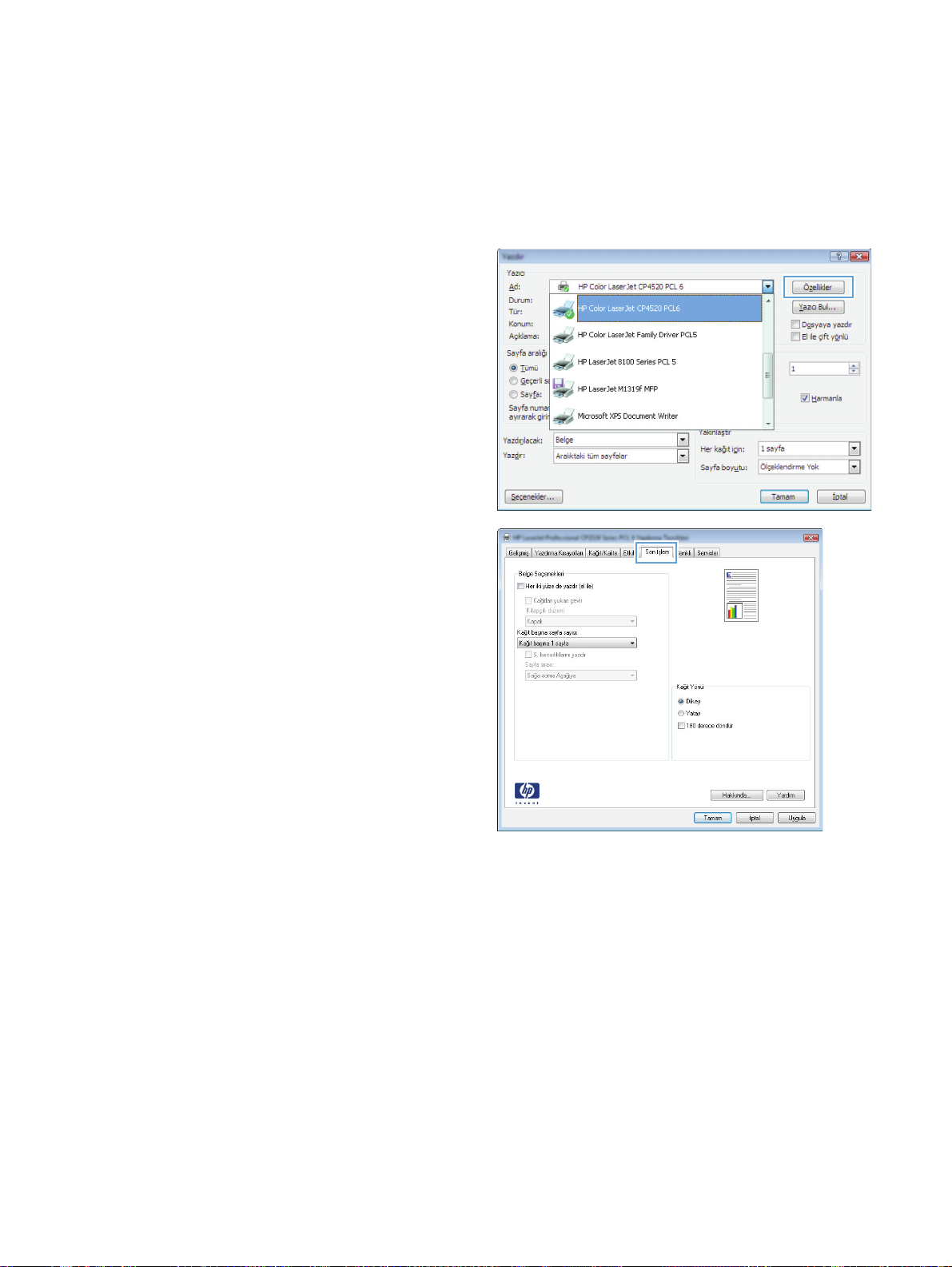
Kağıt başına birden fazla sayfa yazdırma (Windows)
1. Yazılım programından Yazdır seçeneğini
belirleyin.
2. Ürünü seçin ve ardından Özellikler veya
Tercihler düğmesini tıklatın.
3. Son İşlem sekmesini tıklatın.
36 Bölüm 4 Yazdırma TRWW
Page 47

4. Kağıt başına sayfa sayısı: açılır
listesinden kağıt başına sayfa sayısı seçin.
5. Doğru S. kenarlıklarını yazdır, Sayfa
sırası ve Kağıt Yönü seçeneklerini belirtin.
TRWW
Kağıt başına birden fazla sayfa yazdırma (Windows)
37
Page 48

Kağıt başına birden fazla sayfa yazdırma (Mac OS X)
1. Dosya menüsünü açın, Yazdır seçeneğini tıklatın.
2. Yazıcı menüsünde bu ürünü seçin.
3. Düzen menüsünü açın.
4. Yaprak başına sayfa menüsünde, her bir kağıda yazdırmak istediğiniz sayfa sayısını seçin
(1, 2, 4, 6, 9 veya 16).
5. Düzen Yönü alanında, yaprak üzerindeki sayfaların sırasını ve yerleşimini seçin.
6. Kenarlıklar menüsünden, yaprak üzerindeki her sayfanın çevresine yazdırılacak kenarlık türünü
seçin.
38 Bölüm 4 Yazdırma TRWW
Page 49

Sayfa yönünü seçme (Windows)
1. Yazılım programından Yazdır seçeneğini
belirleyin.
2. Ürünü seçin ve Özellikler veya Tercihler
düğmesini tıklatın.
3. Son İşlem sekmesini tıklatın.
4. Kağıt Yönü alanında Dikey veya Yatay
seçeneğini belirleyin.
Bir sayfa görüntüsünü baş aşağı yazdırmak
için, 180 derece döndür seçeneğini
belirleyin.
TRWW
Sayfa yönünü seçme (Windows)
39
Page 50

Sayfa yönünü seçme (Mac OS X)
1. Dosya menüsünü açın, Yazdır seçeneğini tıklatın.
2. Yazıcı menüsünde bu ürünü seçin.
3. Kopyalar ve Sayfalar menüsünde Sayfa Yapısı düğmesini tıklatın.
4. Kullanmak istediğiniz sayfa yönünü gösteren simgeyi ve daha sonra OK düğmesini tıklatın.
40 Bölüm 4 Yazdırma TRWW
Page 51

Kağıt türünü seçme (Windows)
1. Yazılım programından Yazdır seçeneğini
belirleyin.
2. Ürünü seçin ve ardından Özellikler veya
Tercihler düğmesini tıklatın.
3. Kağıt/Kalite sekmesini tıklatın.
4. Kağıt türü: açılır listesinden Diğer...
seçeneğini tıklatın.
TRWW
Kağıt türünü seçme (Windows)
41
Page 52

5. Kağıdınızı en iyi tanımlayan kağıt türleri
kategorisini seçin.
6. Kullandığınız kağıdın türü ile ilgili seçeneği
belirtin ve Tamam düğmesini tıklatın.
42 Bölüm 4 Yazdırma TRWW
Page 53

Kağıt türünü seçme (Mac OS X)
1. Dosya menüsünde Yazdır seçeneğini tıklatın.
2. Yazıcı menüsünde bu ürünü seçin.
3. Son işlem menüsünü açın.
4. Ortam türü açılır listesinden bir tür seçin.
5. Yazdır düğmesini tıklatın.
TRWW
Kağıt türünü seçme (Mac OS X)
43
Page 54

İlk ve son sayfayı farklı kağıda yazdırma (Windows)
1. Yazılım programından Yazdır seçeneğini
belirleyin.
2. Ürünü seçin ve Özellikler veya Tercihler
düğmesini tıklatın.
44 Bölüm 4 Yazdırma TRWW
Page 55

3. Kağıt/Kalite sekmesini tıklatın.
4. Sayfaları farklı kağıda yazdır onay
kutusunu tıklatın ve ardından ön kapak, diğer
sayfalar ve arka kapak için gerekli ayarları
seçin.
TRWW
İlk ve son sayfayı farklı kağıda yazdırma (Windows)
45
Page 56
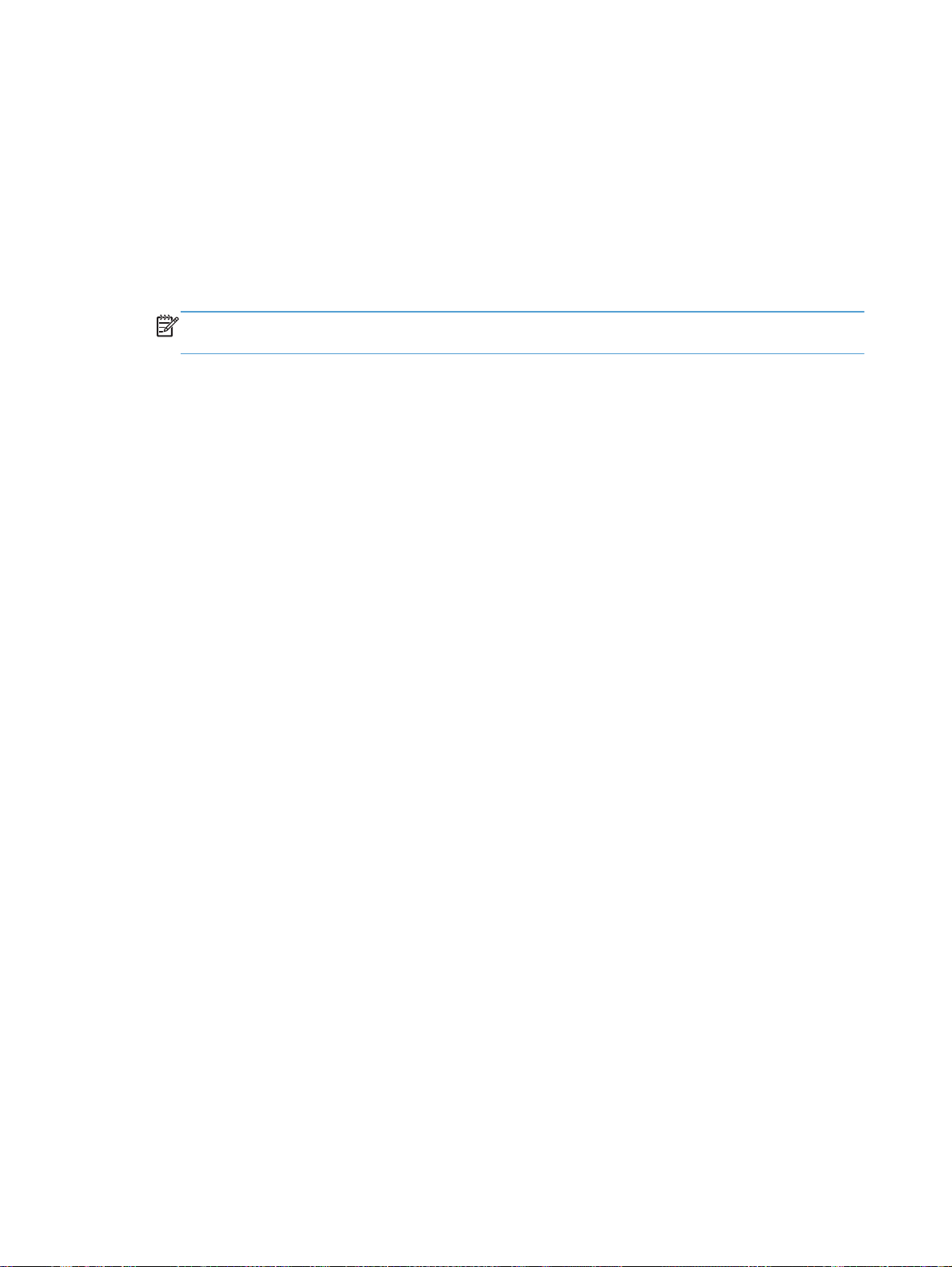
Kapak sayfası yazdırma (Mac OS X)
1. Dosya menüsünü açın, Yazdır seçeneğini tıklatın.
2. Yazıcı menüsünde bu ürünü seçin.
3. Kapak Sayfası menüsünü açın ve kapak sayfasının yazdırılacağı konumu seçin. Belgeden
Önce veya Belgeden Sonra düğmesini tıklatın.
4. Kapak Sayfası Türü menüsünde, kapak sayfasına yazdırılmasını istediğiniz iletiyi seçin.
NOT: Boş bir kapak sayfası yazdırmak için, Standart seçeneğini Kapak Sayfası Türü
menüsünden belirleyin.
46 Bölüm 4 Yazdırma TRWW
Page 57

Bir belgeyi sayfa boyutuna sığacak şekilde ölçeklendirme (Windows)
1. Yazılım programından Yazdır seçeneğini
belirleyin.
2. Ürünü seçin ve ardından Özellikler veya
Tercihler düğmesini tıklatın.
TRWW
Bir belgeyi sayfa boyutuna sığacak şekilde ölçeklendirme (Windows)
47
Page 58

3. Etkiler sekmesini tıklatın.
4. Yazdırılacak kağıt seçeneğini belirtin,
ardından açılır listeden bir boyut seçin.
48 Bölüm 4 Yazdırma TRWW
Page 59

Bir belgeyi sayfa boyutuna sığacak şekilde ölçeklendirme (Mac OS X)
1. Dosya menüsünü açın, Yazdır seçeneğini tıklatın.
2. Yazıcı menüsünde bu ürünü seçin.
3. Kağıt İşleme menüsünü açın.
4. Hedef Kağıt Boyutu alanında Kağıt boyutuna sığacak şekilde ölçekle kutusunu tıklatın
ve açılan listeden boyutu seçin.
TRWW
Bir belgeyi sayfa boyutuna sığacak şekilde ölçeklendirme (Mac OS X)
49
Page 60

Kitapçık oluşturma (Windows)
1. Yazılım programından Yazdır seçeneğini
belirleyin.
2. Ürünü seçin ve Özellikler veya Tercihler
düğmesini tıklatın.
3. Son İşlem sekmesini tıklatın.
50 Bölüm 4 Yazdırma TRWW
Page 61

4. Her İki Yüze Yazdır (el ile) onay kutusunu
tıklatın.
5. Kitapçık düzeni açılır listesinde bir ciltleme
seçeneği belirleyin. Kağıt başına sayfa
sayısı: seçeneği otomatik olarak Kağıt
başına 2 sayfa değerine değişir.
TRWW
Kitapçık oluşturma (Windows)
51
Page 62

Kitapçık oluşturma (Mac OS X)
1. Dosya menüsünü açın, Yazdır seçeneğini tıklatın.
2. Yazıcı menüsünde bu ürünü seçin.
3. El İle Dupleks menüsünü açın.
4. El İle Dupleks kutusunu tıklatın.
5. Kitapçık Yazdırma menüsünü açın.
6. Çıktıyı Kitapçık Olarak Biçimlendir kutusunu tıklatın ve bir ciltleme seçeneğini belirleyin.
7. Kağıt boyutunu seçin.
52 Bölüm 4 Yazdırma TRWW
Page 63

Renk seçeneklerini değiştirme (Windows)
1. Yazılım programından Yazdır seçeneğini
belirleyin.
2. Ürünü seçin ve Özellikler veya Tercihler
düğmesini tıklatın.
3. Renkli sekmesini tıklatın.
4. Otomatik veya El ile ayarını tıklatın.
Otomatik ayarı: Çoğu renkli baskı işi
●
için bu ayarı seçin.
El ile ayarı: Renk ayarlarını diğer
●
ayarlardan bağımsız ayarlamak için bu
ayarı seçin.
NOT: Renk ayarlarını elle değiştirmek
çıkışı etkileyebilir. HP, bu ayarları yalnızca
renkli grafik uzmanlarının değiştirmesini
önerir.
5. Renkli bir belgeyi siyah ve gri tonlarında
yazdırmak için Gri Tonlamalı Yazdır
seçeneğini tıklatın. Fotokopi çekme veya faks
gönderme amaçlı renkli belgeler yazdırmak
için bu seçeneği kullanın. Taslak kopyalar
yazdırmak veya renkli tonerden tasarruf etmek
için de bu seçeneği kullanabilirsiniz.
6. Tamam düğmesini tıklatın.
TRWW
Renk seçeneklerini değiştirme (Windows)
53
Page 64

Renk seçeneklerini değiştirme (Mac OS X)
1. Dosya menüsünü açın, Yazdır seçeneğini tıklatın.
2. Yazıcı menüsünde bu ürünü seçin.
3. Renk/Kalite Seçenekleri menüsünü açın.
4. Gelişmiş menüsünü açın.
5. Metin, grafik ve fotoğraf ayarlarını ayrı ayrı belirleyin.
54 Bölüm 4 Yazdırma TRWW
Page 65

HP EasyColor seçeneğini kullanma
Windows için HP PCL 6 yazıcı sürücüsü kullanıyorsanız, HP EasyColor teknolojisi Microsoft Office
programlarından yazdırılan farklı içeriğe sahip belgeleri otomatik olarak geliştirir. Bu teknoloji belgeleri
tarar ve fotoğrafları otomatik olarak .JPEG veya .PNG biçiminde ayarlar. HP EasyColor teknolojisi
görüntüyü birkaç bölüme ayırmak yerine görüntünün tamamını aynı anda geliştirerek renk tutarlılığını
artırır, ayrıntıların daha keskin olmasını ve daha hızlı baskı yapılabilmesini sağlar.
Mac için HP Postscript yazıcı sürücüsü kullanıyorsanız, HP EasyColor teknolojisi tüm belgeleri
otomatik olarak tarar ve tüm fotoğrafik görüntüleri otomatik olarak aynı geliştirilmiş fotoğrafik sonuçlara
ayarlar.
Aşağıdaki
görüntülerde ise HP EasyColor seçeneği kullanıldığında elde edilen geliştirmeler görülmektedir.
HP EasyColor seçeneği varsayılan olarak hem HP PCL 6 hem de HP Mac Postscript yazıcı
sürücüsünde etkinleştirilmiş olduğundan, el ile renk ayarı yapmanız gerekmez. Renk ayarlarını el ile
yapmak için bu seçeneği devre dışı bırakmak isterseniz, Windows sürücüsünde Renkli sekmesini veya
Mac sürücüsünde Renk/Kalite Seçenekleri sekmesini açın ve HP EasyColor onay kutusunu
tıklatarak temizleyin.
örnekte, soldaki görüntüler HP EasyColor se
çeneği kullanılmadan oluşturulmuştur. Sağdaki
TRWW
HP EasyColor seçeneğini kullanma
55
Page 66

Baskı işinin renk temasını değiştirme (Windows)
1. Yazılım programından Yazdır seçeneğini
belirleyin.
2. Ürünü seçin ve Özellikler veya Tercihler
düğmesini tıklatın.
3. Renkli sekmesini tıklatın.
4. Renk Temaları açılan listesinden bir renk
teması seçin.
Varsayılan (sRGB). Bu tema ürünü RGB
●
verilerini ayarlanmamış aygıt modunda
yazdıracak biçimde ayarlar. Bu temayı
kullanırken, doğru işlenmesi için rengi
yazılım programında veya işletim
sisteminde yönetin.
Canlı (sRGB): Ürün, ara tonlarda renk
●
doygunluğunu artırır. İş grafikleri
yazdırırken bu temayı kullanın.
Fotoğraf (sRGB): Ürün, RGB rengini
●
dijital mini laboratuar kullanarak basılmış
bir fotoğraf gibi görüntüler. Ürün daha
koyu ve daha doygun renkleri Varsayılan
(sRBG) temasından farklı olarak işler. İş
grafikleri bastırmak için bu ayarı kullanın.
Fo
●
yerine AdobeRGB renk alanını kullanan
dijital fotoğraflar bastırmak için bu temayı
kullanın. Bu temayı kullanırken yazılım
programında renk yönetimini kapatın.
Yok: Renk teması kullanılmaz.
●
af (Adobe RGB 1998): sRGB
toğr
56 Bölüm 4 Yazdırma TRWW
Page 67

El ile ayarlanan renk seçenekleri
El ile renk ayarlama seçeneklerini kullanarak metin, grafik ve fotoğraflar için Nötr Griler, Yarı Ton
ve Kenar Denetimi seçeneklerini belirleyin.
Tablo 4-1 Elle ayarlanan renk seçenekleri
Ayar açıklaması Ayar seçenekleri
Kenar Denetimi
Kenar Denetimi ayarı kenarların işlenmesini
belirler. Kenar denetiminin üç bileşeni vardır:
uyarlamalı yarı ton ve yakalama. Uyarlamalı yarı
tonlama, kenar keskinliğini artırır. Yakalama özelliği,
bitişik nesnelerin kenarlarını hafifçe birbirinin üzerine
bindirerek renk alanındaki yanlış ayar etkisini azaltır.
Yarım ton
Yarım ton seçenekleri renk çıkışı netliğini ve
çözünürlüğünü etkiler.
Nötr Griler
Nötr Griler ay
kullanılan gri renkleri oluşturma yöntemini belirler.
etin, grafik ve fotoğraflarda
arı m
Kapalı, hem ayırmayı, hem de uyumlu yarım tonlamayı kapatır.
●
Açık, ayırmayı minimum düzeyde tutan ayardır. Uyarlamalı yarı
●
ton açıktır.
Normal, yakalamayı orta düzeye ayarlar. Uyarlamalı yarı ton
●
açıktır.
Maksimum, en uç ayırma ayarıdır.
●
Pürüzsüz seçeneği, büyük, düz renkli dolgulu yazdırma alanları
●
için daha iyi sonuç verir ve renk derecelerini yumuşatarak
fotoğrafları geliştirir. Tek biçimli ve pürüzsüz alan dolguları
önemli unsurlar olduğunda, bu seçeneği kullanın.
Ayrıntı seçeneği, çizgiler veya renkler arasında keskin sınırlar
●
gerektiren metin ve grafikler, şema veya yoğun ayrıntı içeren
görüntüler için kullanışlıdır. Keskin kenarlar ve küçük ayrıntılar
önemli olduğunda, bu seçeneği kullanın.
Yalnızca Siyah, yalnızca siyah toneri kullanarak nötr renkler
●
(griler ve siyah) üretir. Bu, ton farkı içermeyen nötr renkler elde
edilmesini garantiler. Bu ayar, belgeler ve gri tonlamalı
projeksiyon asetatları için kullanılan en iyi ayardır.
4 Renk, dört toner renginin tümünü birleştirerek nötr renkler
●
(griler ve siyah) üretir. Bu yöntem, diğer renklere daha yumuşak
derece ve geçişler sağlar; ayrıca en koyu siyahı üretir.
Uyarlamalı yarı ton açıktır.
TRWW
El ile ayarlanan renk seçenekleri
57
Page 68

Renkleri eşleme
Birçok kullanıcı için renkleri eşleştirmenin en iyi yöntemi sRGB renkleri kullanarak yazdırmaktır.
Yazıcılar ve bilgisayar monitörleri birbirinden farklı renk üretme yöntemleri kullandıklarından, yazıcı
çıktı rengini bilgisayar ekranınızla eşleştirme süreci oldukça karmaşıktır. Monitörler, renkleri RGB
(kırmızı, yeşil, mavi) renk işlemini kullanan ışık pikselleriyle kullanarak görüntüler, yazıcılar ise renkleri
CMYK (cam göbeği, macenta, sarı ve siyah) işlemini kullanarak yazdırır.
Yazdırılan renklerin ekranınızda görüntülenen renklerle eşleştirme kapasiteniz birçok etkene bağlıdır:
Yazdırma ortamı
●
Yazıcı renklendiricileri (ö
●
Yazdırma işlemi (örn. inkjet, yazdırma veya lazer teknolojisi)
●
Üstten aydınlatma
●
Renk algılamada kişisel farklılık
●
Yazılım programları
●
Yazıcı sürücüleri
●
Bilgisayar işletim sistemleri
●
Monitörler
●
Video kartları ve sürücüleri
●
İşletim ortamı (örn. nem oranı)
●
Ekranınızdaki renklerle yazdırılmış çıktınızın renkleri birbiriyle tam olarak eşleşmiyorsa, bu etkenleri
göz önünde bulundurun.
rn. mürekkepler veya tonerler)
58 Bölüm 4 Yazdırma TRWW
Page 69

Ek yazdırma görevleri
Yazdırma işini iptal etme (Windows)
1. Yazdırma işi yazdırılıyorsa, ürünün kontrol panelinde İptal düğmesine basarak iptal
edebilirsiniz.
NOT: İptal düğmesine basıldığında ürünün işlemekte olduğu iş temizlenir. Birden fazla işlem
çalışıyorsa İptal
2. Bir yazılım programından veya yazdırma kuyruğundan da baskı işini iptal edebilirsiniz.
Yazılım programı: Genellikle bilgisayar ekranında baskı işini iptal etmenize izin veren bir
●
iletişim kutusu belirir.
Windows yazdırma kuyruğu: Baskı işi bir yazdırma kuyruğunda (bilgisayar belleği)
●
veya yazdırma kuyruklayıcıda bekliyorsa işi buradan silin.
Windows XP, Server 2003 veya Server 2008: Başlat'ı, Ayarlar'ı ve
◦
ardından Yazıcı ve Fakslar'ı tıklatın. Pencereyi açmak için ürün simgesini çift tıklatın,
iptal etmek istediğiniz baskı işini sağ tıklatın ve ardından İ
Windows Vista: Başlat'ı tıklatın, Denetim Masası'nı tıklatın ve sonra Donanım
◦
ve Ses altında Yazıcı'yı tıklatın. Pencereyi açmak için ürün simgesini çift tıklatın, iptal
etmek istediğiniz baskı işini sağ tıklatın ve ardından İptal'i tıklatın.
düğmesine basılması, ürünün kontrol panelinde görüntülenen işlemi siler.
ptal'i tıklatın.
Windows 7: Başlat'ı ve sonra Aygıtlar ve Yazıcılar'ı tıklatın. Pencereyi açmak
◦
için ürün si
İptal'i tıklatın.
mgesini çift tıklatın, iptal etmek istediğiniz baskı işini sağ tıklatın ve ardından
Yazdırma işini iptal etme (Mac OS X)
1. Yazdırma işi yazdırılıyorsa, ürünün kontrol panelinde İptal düğmesine basarak iptal
edebilirsiniz.
NOT: İptal düğmesine basıldığında ürünün işlemekte olduğu iş temizlenir. Birden fazla
yazdırma işi bekliyorsa İptal
yazdırma işini siler.
2. Bir yazılım programından veya yazdırma kuyruğundan da baskı işini iptal edebilirsiniz.
Yazılım programı: Genellikle bilgisayar ekranında baskı işini iptal etmenize izin veren bir
●
iletişim kutusu belirir.
Mac yazdırma kuyruğu: Yükleme istasyonundaki ürün simgesini çift tıklatarak yazıcı
●
kuyruğunu açın. Yazdırma işini seçin ve Sil'i tıklatın.
düğmesine basılması, ürünün kontrol panelinde görüntülenen
Kağıt boyutunu seçme (Windows)
1. Yazılım programından Yazdır seçeneğini belirleyin.
TRWW
2. Ürünü seçin ve ardından Özellikler veya Tercihler düğmesini tıklatın.
Ek yazdırma görevleri
59
Page 70

3. Kağıt/Kalite sekmesini tıklatın.
4. Boyut açılır listesinden bir boyut seçin.
Kağıt boyutunu seçme (Mac OS X)
1. Dosya menüsünde Yazdır seçeneğini tıklatın.
2. Yazıcı menüsünde bu ürünü seçin.
3. Kopyalar ve Sayfalar menüsünde Sayfa Yapısı düğmesini tıklatın.
4. Kağıt Boyutu açılır listesinden bir boyut seçin, ardından Tamam düğmesini tıklatın.
Özel kağıt boyutu seçme (Windows)
1. Yazılım programından Yazdır seçeneğini belirleyin.
2. Ürünü seçin ve ardından Özellikler veya Tercihler düğmesini tıklatın.
3. Kağıt/Kalite sekmesini tıklatın.
4. Özel düğmesini tıklatın.
5. Özel boyut için bir ad yazın ve boyutları belirtin.
Genişlik kağıdın kısa kenarıdır.
●
Uzunluk kağıdın uzun kenarıdır.
●
NOT: Tepsiye her zaman önce kağıdın kısa kenarını yerleştirin.
6. Kaydet düğmesini tıklatın ve ardından Kapat düğmesini tıklatın.
Özel kağıt boyutu seçme (Mac OS X)
1. Dosya menüsünde Yazdır seçeneğini tıklatın.
2. Yazıcı menüsünde bu ürünü seçin.
3. Kopyalar ve Sayfalar menüsünde Sayfa Yapısı düğmesini tıklatın.
4. Kağıt Boyutu açılır listesinden Özel Boyutları Yönet seçeneğini belirleyin.
5. Sayfa boyutunun ebatlarını belirleyin ve daha sonra Tamam düğmesini tıklatın.
Renkli metni siyah olarak yazdırma (Windows)
1. Yazılım programından Yazdır seçeneğini belirleyin.
2. Ürünü seçin ve Özellikler veya Tercihler düğmesini tıklatın.
3. Kağıt/Kalite sekmesini tıklatın.
4. Tüm Metni Siyah Yazdır onay kutusunu tıklatın. Tamam düğmesini tıklatın.
60 Bölüm 4 Yazdırma TRWW
Page 71
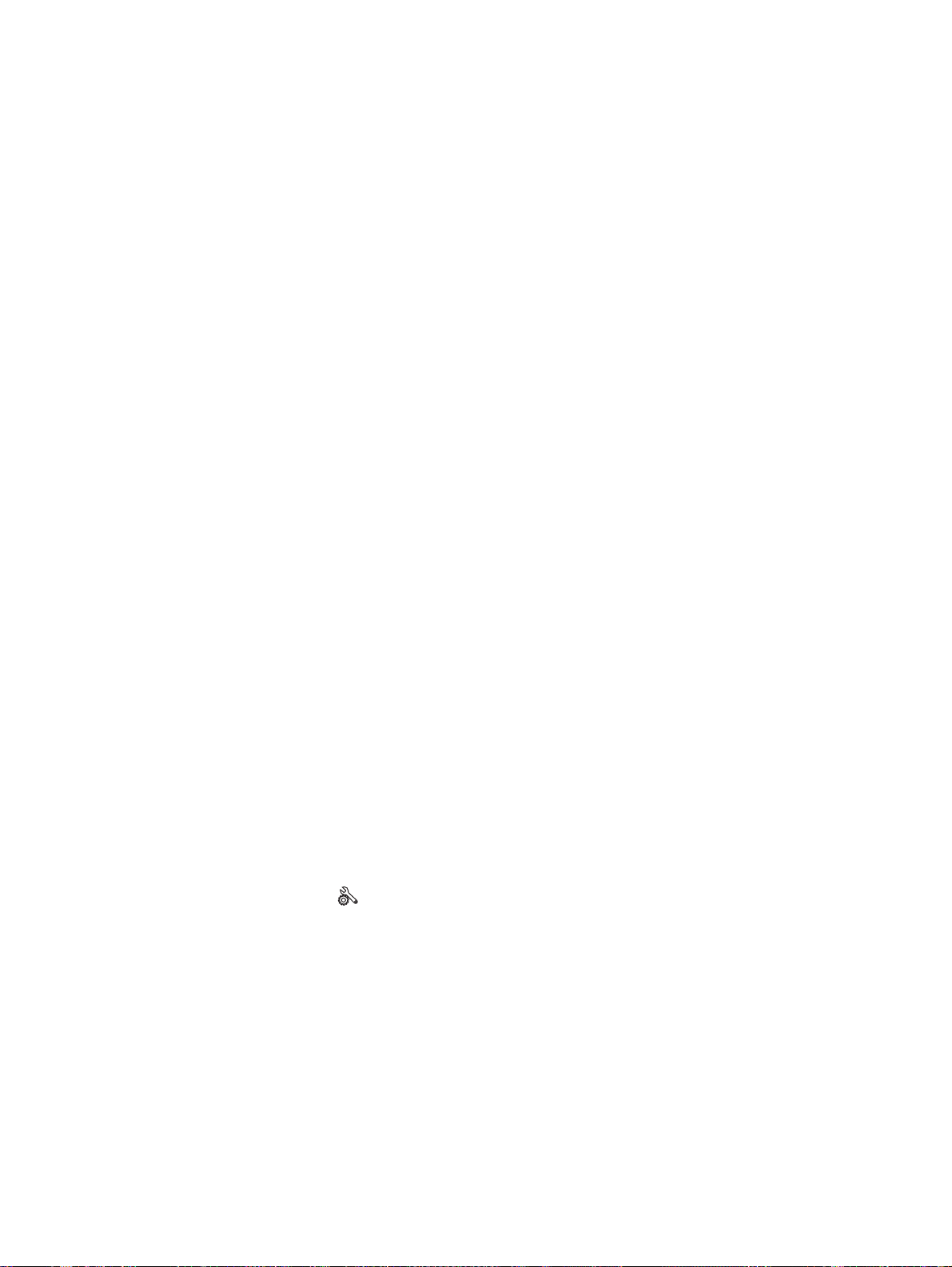
Filigranları yazdırma (Windows)
1. Yazılım programından Yazdır seçeneğini belirleyin.
2. Ürünü seçin ve ardından Özellikler veya Tercihler düğmesini tıklatın.
3. Etkiler sekmesini tıklatın.
4. Filigranlar açılır listesinden bir filigran seçin.
Veya, listeye yeni bir filigran eklemek için Düzenle düğmesini tıklatın. Filigranın ayarlarını
belirleyin ve sonra Tamam düğmesini tıklatın.
5. Filigranı yalnızca ilk sayfaya yazdırmak için Sadece İlk Sayfa onay kutusunu işaretleyin. Aksi
durumda filigran her sayfaya yazdırılır.
Filigranları yazdırma (Mac OS X)
1. Dosya menüsünü açın, Yazdır seçeneğini tıklatın.
2. Yazıcı menüsünde bu ürünü seçin.
3. Filigranlar menüsünü açın.
4. Mod menüsünden, kullanılacak filigran türünü seçin. Yarı saydam bir ileti yazdırmak için
Filigran seçeneğini belirleyin. Saydam olmayan bir ileti yazdırmak için Kaplama seçeneğini
belirleyin.
5. Sayfalar menüsünden, filigranın tüm sayfalara mı yoksa yalnızca ilk sayfaya mı yazdırılacağını
seçin.
6. Metin menüsünden, standart iletilerden birini seçin veya Özel seçeneğini belirleyin kutuya yeni
bir ileti yazın.
7. Kalan ayarların seçeneklerini belirleyin.
Arşiv kalitesinde baskılar oluşturma
Arşiv yazdırma işlemi toner bulaşmasından ve tozlanmadan daha az etkilenen çıkışlar üretir. Saklamak
veya arşivlemek istediğiniz belgeleri yazdırırken arşiv yazdırma özelliğini kullanın.
1.
Ana ekrandan Ayar
2. Servis menüsüne dokunun.
3. Arşiv Yazdırma düğmesine ve sonra Açık düğmesine dokunun.
düğmesine dokunun.
TRWW
Ek yazdırma görevleri
61
Page 72
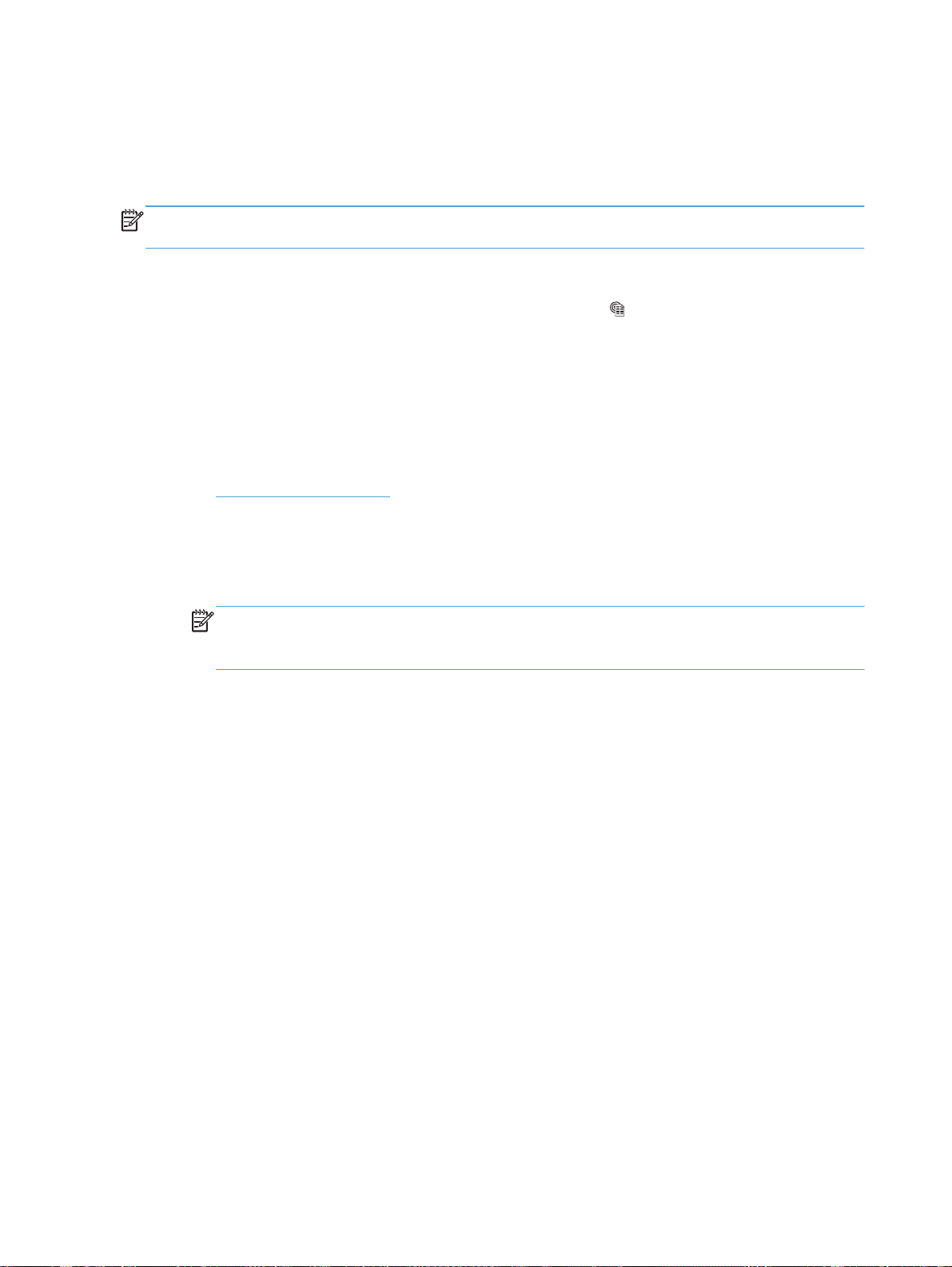
HP ePrint Kullanma
Belgeleri herhangi bir e-posta özellikli aygıttan ürünün e-posta adresine bir e-posta eki olarak
göndererek yazdırmak için HP ePrint'i kullanın.
NOT: HP ePrint'i kullanmak için ürünün bir ağa kablolu veya kablosuz bir şekilde bağlı ve Internet
erişimine sahip olması gerekir.
1. HP ePrint'i kullanmak için öncelikle HP Web Hizmetlerini etkinleştirmelisiniz.
a. Ürün kontrol panelindeki Ana ekrandan Web Hizmetleri
b. Web Hizmetlerini Etkinleştir düğmesine dokunun.
2. Ürünün e-posta adresini kontrol panelinde görüntülemek için HP Web Hizmetleri menüsünden E-
Posta Adresini Göster düğmesine dokunun.
3. Güvenlik ayarlarını tanımlamak ve bu ürüne gönderilen tüm HP ePrint işlerine ilişkin varsayılan
yazdırma ayarlarını yapılandırmak için HP ePrintCenter Web sitesini kullanın.
www.hpeprintcenter.com adresini ziyaret edin.
a.
b. Oturum Aç'ı tıklatıp HP ePrintCenter kimlik bilgilerinizi girin veya yeni bir hesap oluşturun.
c. Listeden ürününüzü seçin veya eklemek için + Yazıcı ekle'yi tıklatın. Ürünü eklemek için,
ürünün e-posta adresindeki @ işaretinden önceki bölüm olan yazıcı koduna ihtiyacınız vardır.
NOT: Bu kod, HP Web Hizmetlerini etkinleştirdikten sonra yalnızca 24 saat için geçerlidir.
Kodun süresi dolduğunda, HP Web Hizmetlerini tekrar etkinleştirip yeni bir kod almak için
yönergeleri uygulayın.
d. Ürününüzün beklenmedik belgeler yazdırmasını önlemek için, ePrint Ayarları'nı ve
ardından İzin Verilen Göndericiler sekmesini tıklatın. Yalnızca İzin Verilen
Göndericiler'i tıklatıp ePrint işlerinin gelmesine izin vermek istediğiniz e-posta adreslerini
ekleyin.
düğmesine dokunun.
e. Bu ürüne gönderilen tüm ePrint işleri için varsayılan ayarları belirlemek üzere, ePrint
Ayarları, Yazdırma Seçenekleri'ni tıklatın ve kullanmak istediğiniz ayarları seçin.
4. Bir belge yazdırmak için, belgeyi ürünün e-posta adresine gönderilen bir e-posta iletisine ekleyin.
62 Bölüm 4 Yazdırma TRWW
Page 73

AirPrint kullanma
Apple'ın AirPrint özelliğini kullanarak doğrudan yazdırma, iOS 4.2 veya sonraki sürümlerde
desteklenmektedir. Bir iPad (iOS 4.2), iPhone (3GS veya üstü) ya da iPod touch (üçüncü nesil veya
üstü) aygıtından aşağıdaki uygulamalarda ürüne doğrudan yazdırmak için AirPrint'i kullanın:
Posta
●
Fotoğraflar
●
Safari
●
Belirli üçüncü taraf uygulamaları
●
AirPrint'i kullanmak için, ürünün bir ağa bağlı olması gerekir. AirPrint kullanımı ve AirPrint ile uyumlu
HP ürünleri hakkında daha fazla bilgi için
NOT: AirPrint'i kullanmak için ürün yazılımını yükseltmeniz gerekebilir. www.hp.com/support/
LJColorMFPM275nw sitesini ziyaret edin.
www.hp.com/go/airprint adresini ziyaret edin.
TRWW
AirPrint kullanma
63
Page 74

64 Bölüm 4 Yazdırma TRWW
Page 75

5Kopyalama
Tek bir kopya alma
●
Birden çok kopya alma
●
Birden çok sayfalı bir orijinali kopyalama
●
Kopyalama işini harmanlama
●
Her iki yüze kopyalama (dupleks)
●
Kopyayı küçültme veya büyütme
●
Renkli veya siyah beyaz kopya alma
●
Kimlik kartlarını kopyalama
●
Kopya kalitesini en iyi duruma getirme
●
Kopyaların koyuluğunu veya açıklığını ayarlama
●
Kopya görüntüsünü ayarlama
●
Taslak modunda kopyalama
●
Özel kağıda kopyalama için kağıt boyutu ve türünü ayarlama
●
Yeni varsayılan kopyalama ayarlarını belirleme
●
Varsayılan kopyalama ayarlarını geri yükleme
●
TRWW 65
Page 76

Tek bir kopya alma
1. Kamera kolunu tamamen açık olacağı konuma
kaldırın.
2. Belgeyi veya nesneyi tarayıcı camına, yüzü
yukarı bakacak şekilde yerleştirin. Belgelerin
sol üst köşesini tarayıcı camının sol ve arka
kenarlarındaki çizgilerle hizalayın.
3. Ana ekrandan Kopya düğmesine dokunun.
66 Bölüm 5 Kopyalama TRWW
Page 77

4. Yakalama seçeneklerinde gezinmek ve birini
seçmek için oklara dokunun.
Otomatik: Ürün, tarayıcı camındaki öğenin
●
bir belge veya nesne olduğunu otomatik
olarak algılar.
Belge: Ürün, belgeler için optimize edilmiş
●
yakalama ayarlarını kullanır.
3D Nesne: Ürün, üç boyutlu nesneler için
●
optimize edilmiş yakalama ayarlarını
kullanır.
5. Kopyalamayı başlatmak için Siyah veya Renkli
düğmesine dokunun.
6. İşiniz bittiğinde kamera kolunu indirin.
NOT: Kamera merceği kapağının zarar
görmemesi için kamera kolunu indirin.
TRWW
Tek bir kopya alma
67
Page 78

Birden çok kopya alma
1. Kamera kolunu tamamen açık olacağı konuma
kaldırın.
2. Belgeyi veya nesneyi tarayıcı camına, yüzü
yukarı bakacak şekilde yerleştirin. Belgelerin
sol üst köşesini tarayıcı camının sol ve arka
kenarlarındaki çizgilerle hizalayın.
3. Ana ekrandan Kopya düğmesine dokunun.
68 Bölüm 5 Kopyalama TRWW
Page 79

4. Yakalama seçeneklerinde gezinmek ve birini
seçmek için oklara dokunun.
Otomatik: Ürün, tarayıcı camındaki öğenin
●
bir belge veya nesne olduğunu otomatik
olarak algılar.
Belge: Ürün, belgeler için optimize edilmiş
●
yakalama ayarlarını kullanır.
3D Nesne: Ürün, üç boyutlu nesneler için
●
optimize edilmiş yakalama ayarlarını
kullanır.
5. Kopya sayısını değiştirmek için oklara
dokunun veya varolan numaraya dokunun ve
kopya sayısını yazın.
TRWW
Birden çok kopya alma
69
Page 80

6. Kopyalamayı başlatmak için Siyah veya Renkli
düğmesine dokunun.
7. İşiniz bittiğinde kamera kolunu indirin.
NOT: Kamera merceği kapağının zarar
görmemesi için kamera kolunu indirin.
70 Bölüm 5 Kopyalama TRWW
Page 81

Birden çok sayfalı bir orijinali kopyalama
1. Kamera kolunu tamamen açık olacağı konuma
kaldırın.
2. Belgeyi veya nesneyi tarayıcı camına, yüzü
yukarı bakacak şekilde yerleştirin. Belgelerin
sol üst köşesini tarayıcı camının sol ve arka
kenarlarındaki çizgilerle hizalayın.
3. Ana ekrandan Kopya düğmesine dokunun.
TRWW
Birden çok sayfalı bir orijinali kopyalama
71
Page 82

4. Yakalama seçeneklerinde gezinmek ve birini
seçmek için oklara dokunun.
Otomatik: Ürün, tarayıcı camındaki öğenin
●
bir belge veya nesne olduğunu otomatik
olarak algılar.
Belge: Ürün, belgeler için optimize edilmiş
●
yakalama ayarlarını kullanır.
3D Nesne: Ürün, üç boyutlu nesneler için
●
optimize edilmiş yakalama ayarlarını
kullanır.
5. Ayarlar düğmesine dokunun.
6. Çok Sayfalı Kopya düğmesine gidin ve
dokunun.
72 Bölüm 5 Kopyalama TRWW
Page 83

7. Açık düğmesine dokunun.
8. Kopyalamayı başlatmak için Siyah veya Renkli
düğmesine dokunun.
TRWW
Birden çok sayfalı bir orijinali kopyalama
73
Page 84

9. Ürün sonraki sayfayı yüklemenizi ister. Hazır
olduğunuzda OK düğmesine dokunun.
Tüm sayfaları kopyalayıncaya kadar bu adımı
tekrarlayın. İşiniz bittiğinde Bitti düğmesine
dokunun.
10. İşiniz bittiğinde kamera kolunu indirin.
NOT: Kamera merceği kapağının zarar
görmemesi için kamera kolunu indirin.
NOT: Bu özelliği kullanarak, birden çok sayfalı belgeleri kopyalarken zamandan tasarruf
edebilirsiniz. Ancak, bu özellik etkinleştirildiğinde, kopyalanacak yalnızca bir sayfanız olduğunda bile
ürün sizden bir sonraki sayfayı yerleştirmenizi ister. Genellikle tek bir sayfayı kopyalıyor ve ürünün size
soru sormasını engellemek istiyorsanız, bu özelliği kapatın.
74 Bölüm 5 Kopyalama TRWW
Page 85
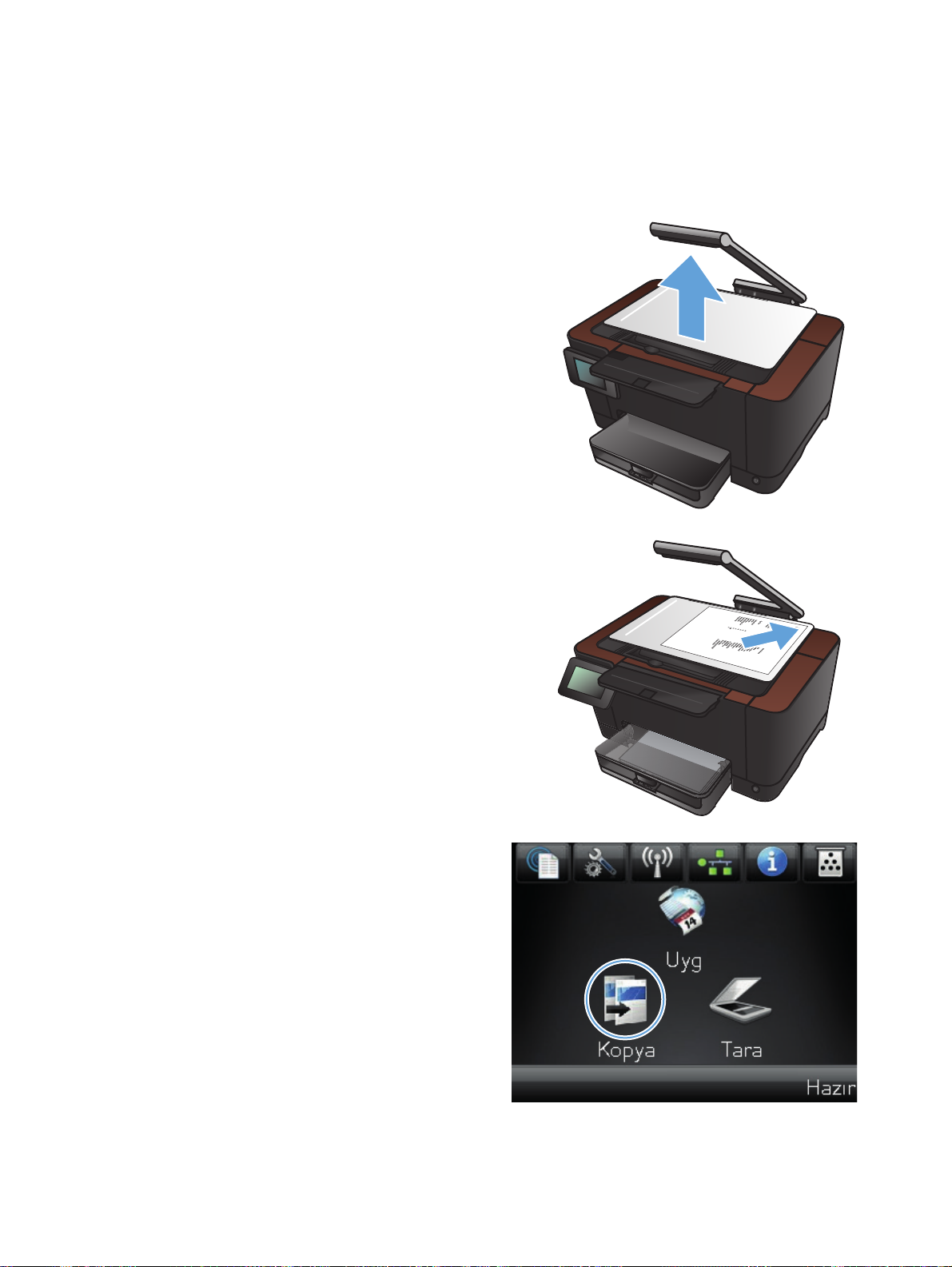
Kopyalama işini harmanlama
Birden çok sayfalı kopyaları belge seti olarak kolayca harmanlamak için Çok Sayfalı Kopya ile
Karşılaştırma özelliğini birlikte kullanın.
1. Kamera kolunu tamamen açık olacağı konuma
kaldırın.
2. Belgeyi veya nesneyi tarayıcı camına, yüzü
yukarı bakacak şekilde yerleştirin. Belgelerin
sol üst köşesini tarayıcı camının sol ve arka
kenarlarındaki çizgilerle hizalayın.
3. Ana ekrandan Kopya düğmesine dokunun.
TRWW
Kopyalama işini harmanlama
75
Page 86

4. Yakalama seçeneklerinde gezinmek ve birini
seçmek için oklara dokunun.
Otomatik: Ürün, tarayıcı camındaki öğenin
●
bir belge veya nesne olduğunu otomatik
olarak algılar.
Belge: Ürün, belgeler için optimize edilmiş
●
yakalama ayarlarını kullanır.
3D Nesne: Ürün, üç boyutlu nesneler için
●
optimize edilmiş yakalama ayarlarını
kullanır.
5. Kopya sayısını değiştirmek için oklara
dokunun veya varolan numaraya dokunun ve
kopya sayısını yazın.
6. Ayarlar düğmesine dokunun.
76 Bölüm 5 Kopyalama TRWW
Page 87

7. Çok Sayfalı Kopya düğmesine gidin ve
dokunun.
8. Açık düğmesine dokunun.
9. Karşılaştırma düğmesine dokunun.
TRWW
Kopyalama işini harmanlama
77
Page 88

10. Seçenekler arasında gezinmek için ok
düğmelerine dokunun.
11. Açık düğmesine dokunun.
12. Kopyalamayı başlatmak için Siyah veya Renkli
düğmesine dokunun.
78 Bölüm 5 Kopyalama TRWW
Page 89

13. Ürün sonraki sayfayı yüklemenizi ister. Hazır
olduğunuzda OK düğmesine dokunun.
Tüm sayfaları kopyalayıncaya kadar bu adımı
tekrarlayın. İşiniz bittiğinde Bitti düğmesine
dokunun. İşinizi tamamlayıncaya kadar ürün,
sayfaları belleğinde tutar ve daha sonra kopya
setlerini yazdırır.
14. İşiniz bittiğinde kamera kolunu indirin.
NOT: Kamera merceği kapağının zarar
görmemesi için kamera kolunu indirin.
TRWW
Kopyalama işini harmanlama
79
Page 90

Her iki yüze kopyalama (dupleks)
1. Kamera kolunu tamamen açık olacağı konuma
kaldırın.
2. Belgeyi veya nesneyi tarayıcı camına, yüzü
yukarı bakacak şekilde yerleştirin. Belgelerin
sol üst köşesini tarayıcı camının sol ve arka
kenarlarındaki çizgilerle hizalayın.
3. Ana ekrandan Kopya düğmesine dokunun.
80 Bölüm 5 Kopyalama TRWW
Page 91

4. Yakalama seçeneklerinde gezinmek ve birini
seçmek için oklara dokunun.
Otomatik: Ürün, tarayıcı camındaki öğenin
●
bir belge veya nesne olduğunu otomatik
olarak algılar.
Belge: Ürün, belgeler için optimize edilmiş
●
yakalama ayarlarını kullanır.
3D Nesne: Ürün, üç boyutlu nesneler için
●
optimize edilmiş yakalama ayarlarını
kullanır.
5. Kopyalamayı başlatmak için Siyah veya Renkli
düğmesine dokunun.
6. Yazdırılan kopyayı çıkış bölmesinden çı karıp
yığını 180 derece döndürün ve sayfayı,
yazdırılan yüz alta gelecek şekilde Tepsi 1'e
yerleştirin.
TRWW
Her iki yüze kopyalama (dupleks)
81
Page 92

7. Belgenin sonraki sayfasını tarayıcı camına
yerleştirin.
8. Ana ekrandan Kopya düğmesine dokunun.
9. Kopyalamayı başlatmak için Siyah veya Renkli
düğmesine dokunun.
82 Bölüm 5 Kopyalama TRWW
Page 93

10. Kopyalama işlemi tamamlanana dek bu
adımları yineleyin.
11. İşiniz bittiğinde kamera kolunu indirin.
NOT: Kamera merceği kapağının zarar
görmemesi için kamera kolunu indirin.
TRWW
Her iki yüze kopyalama (dupleks)
83
Page 94

Kopyayı küçültme veya büyütme
1. Kamera kolunu tamamen açık olacağı konuma
kaldırın.
2. Belgeyi veya nesneyi tarayıcı camına, yüzü
yukarı bakacak şekilde yerleştirin. Belgelerin
sol üst köşesini tarayıcı camının sol ve arka
kenarlarındaki çizgilerle hizalayın.
3. Ana ekrandan Kopya düğmesine dokunun.
84 Bölüm 5 Kopyalama TRWW
Page 95

4. Yakalama seçeneklerinde gezinmek ve birini
seçmek için oklara dokunun.
Otomatik: Ürün, tarayıcı camındaki öğenin
●
bir belge veya nesne olduğunu otomatik
olarak algılar.
Belge: Ürün, belgeler için optimize edilmiş
●
yakalama ayarlarını kullanır.
3D Nesne: Ürün, üç boyutlu nesneler için
●
optimize edilmiş yakalama ayarlarını
kullanır.
5. Ayarlar düğmesine dokunun.
6. Küçült/Büyüt düğmesine dokunun.
TRWW
Kopyayı küçültme veya büyütme
85
Page 96

7. Seçenekler arasında gezinmek için ok
düğmelerine dokunun ve sonra seçmek için bir
seçeneğe dokunun.
8. Kopyalamayı başlatmak için Siyah veya Renkli
düğmesine dokunun.
9. İşiniz bittiğinde kamera kolunu indirin.
NOT: Kamera merceği kapağının zarar
görmemesi için kamera kolunu indirin.
86 Bölüm 5 Kopyalama TRWW
Page 97

Renkli veya siyah beyaz kopya alma
1. Kamera kolunu tamamen açık olacağı konuma
kaldırın.
2. Belgeyi veya nesneyi tarayıcı camına, yüzü
yukarı bakacak şekilde yerleştirin. Belgelerin
sol üst köşesini tarayıcı camının sol ve arka
kenarlarındaki çizgilerle hizalayın.
3. Ana ekrandan Kopya düğmesine dokunun.
TRWW
Renkli veya siyah beyaz kopya alma
87
Page 98
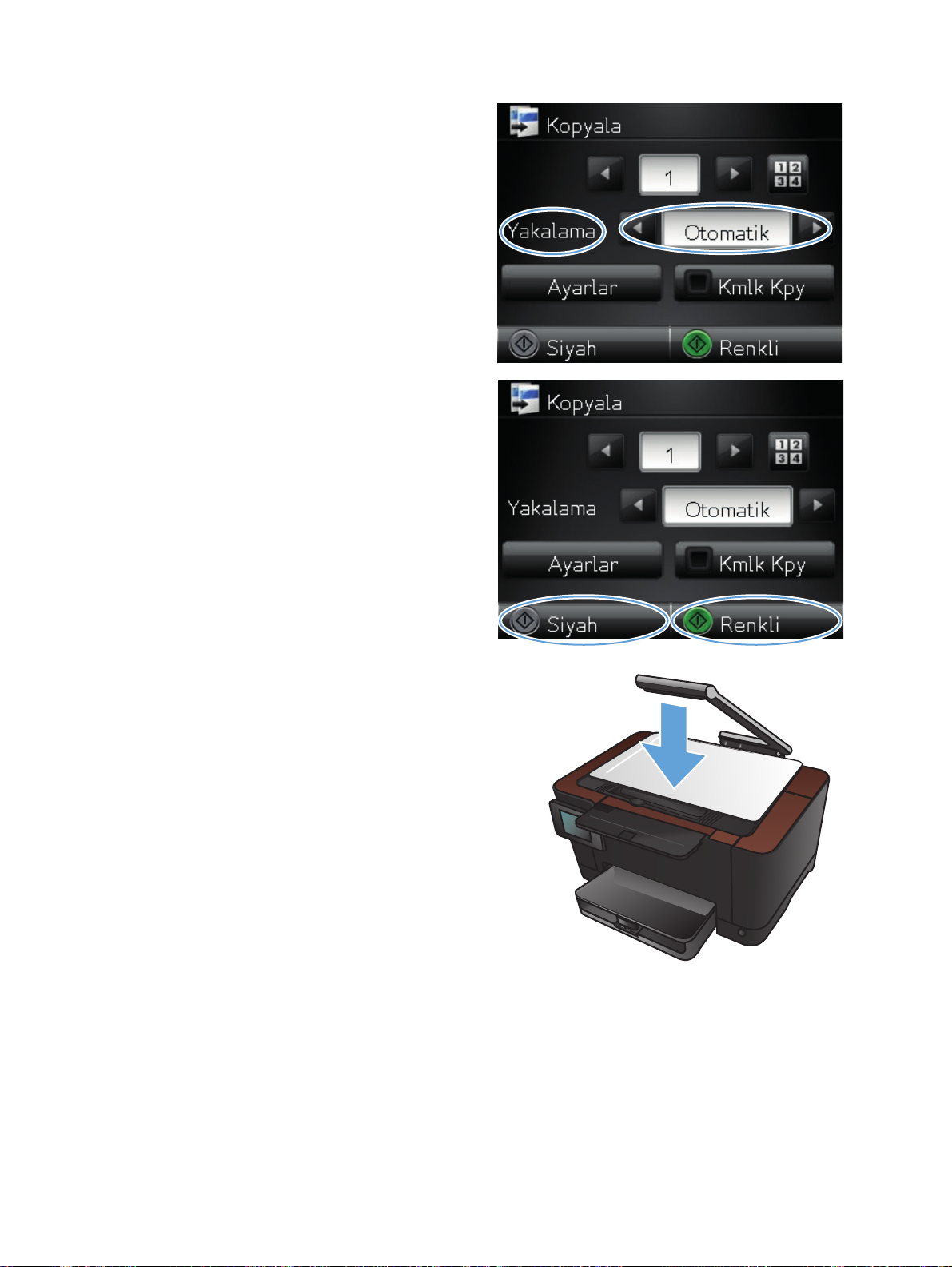
4. Yakalama seçeneklerinde gezinmek ve birini
seçmek için oklara dokunun.
Otomatik: Ürün, tarayıcı camındaki öğenin
●
bir belge veya nesne olduğunu otomatik
olarak algılar.
Belge: Ürün, belgeler için optimize edilmiş
●
yakalama ayarlarını kullanır.
3D Nesne: Ürün, üç boyutlu nesneler için
●
optimize edilmiş yakalama ayarlarını
kullanır.
5. Kopyalamayı başlatmak için Siyah veya Renkli
düğmesine dokunun.
6. İşiniz bittiğinde kamera kolunu indirin.
NOT: Kamera merceği kapağının zarar
görmemesi için kamera kolunu indirin.
88 Bölüm 5 Kopyalama TRWW
Page 99

Kimlik kartlarını kopyalama
Kimlik kartlarının veya diğer küçük belgelerin her iki tarafını bir kağıt sayfasının aynı tarafına
kopyalamak için, Kmlk Kpy özelliğini kullanın. Ürün, ilk yüzü kopyalamanızı ve sonra ikinci yüzü
tarayıcı camının farklı bir yerine yerleştirip yeniden kopyalamanızı ister. Ürün her iki görüntüyü de aynı
anda yazdırır.
1. Kamera kolunu tamamen açık olacağı konuma
kaldırın.
2. Belgeyi tarayıcı camına, yüzü yukarı bakacak
şekilde yerleştirin.
TRWW
Kimlik kartlarını kopyalama
89
Page 100

3. Ana ekrandan Kopya düğmesine dokunun.
4. Yakalama seçeneklerinde gezinmek ve birini
seçmek için oklara dokunun.
Otomatik: Ürün, tarayıcı camındaki öğenin
●
bir belge veya nesne olduğunu otomatik
olarak algılar.
Belge: Ürün, belgeler için optimize edilmiş
●
yakalama ayarlarını kullanır.
3D Nesne: Ürün, üç boyutlu nesneler için
●
optimize edilmiş yakalama ayarlarını
kullanır.
5. Kmlk Kpy düğmesine dokunun. Kopyalama işi
tamamlanırken düğme yanar.
6. Kopyalamayı başlatmak için Siyah veya Renkli
düğmesine dokunun.
90 Bölüm 5 Kopyalama TRWW
